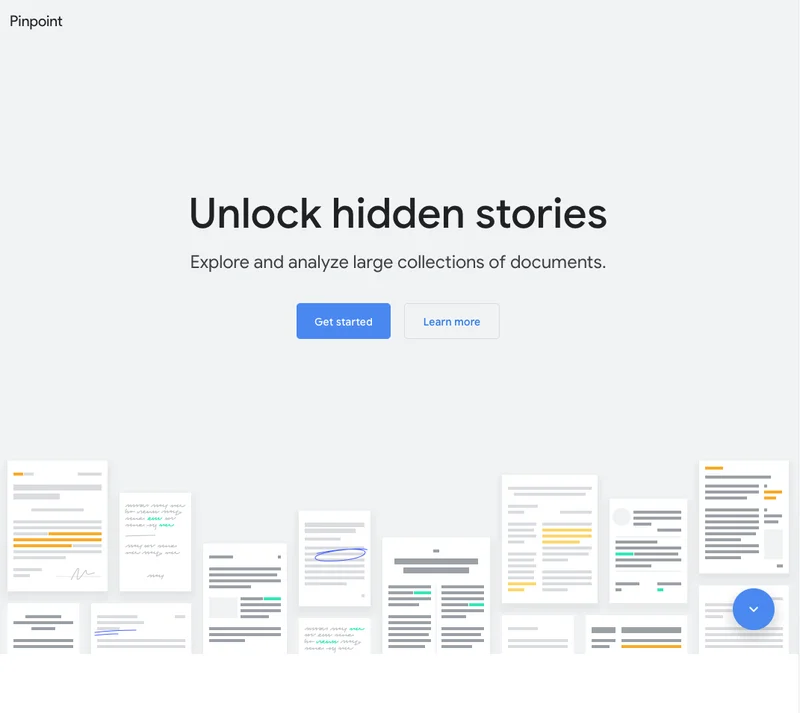Data Studio: إنشاء تصورات بيانات تفاعلية.
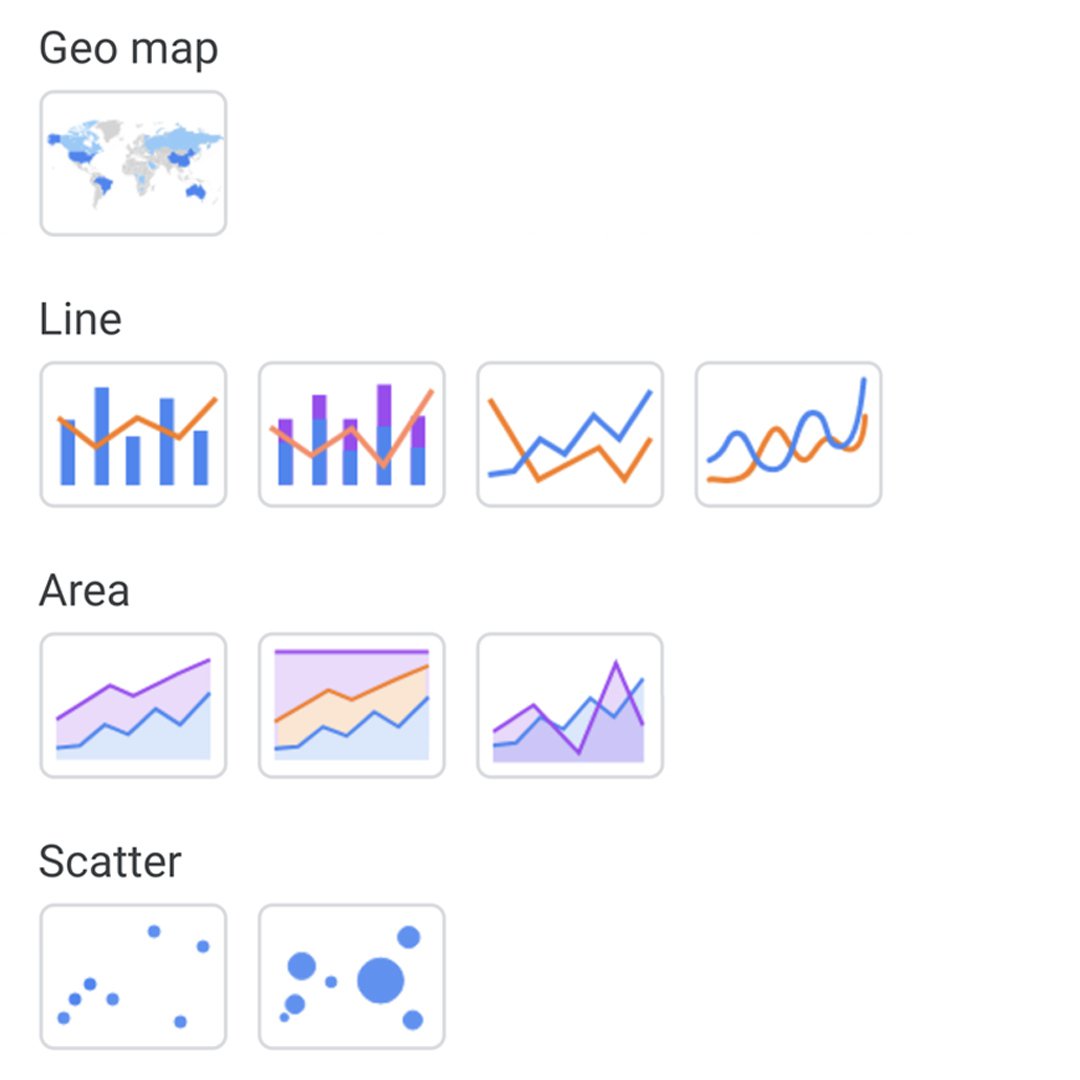
أعط الحياة لمجموعات البيانات الخاصة بك من خلال إنشاء تصورات تفاعلية قوية من خلال استوديو سهل الاستخدام.
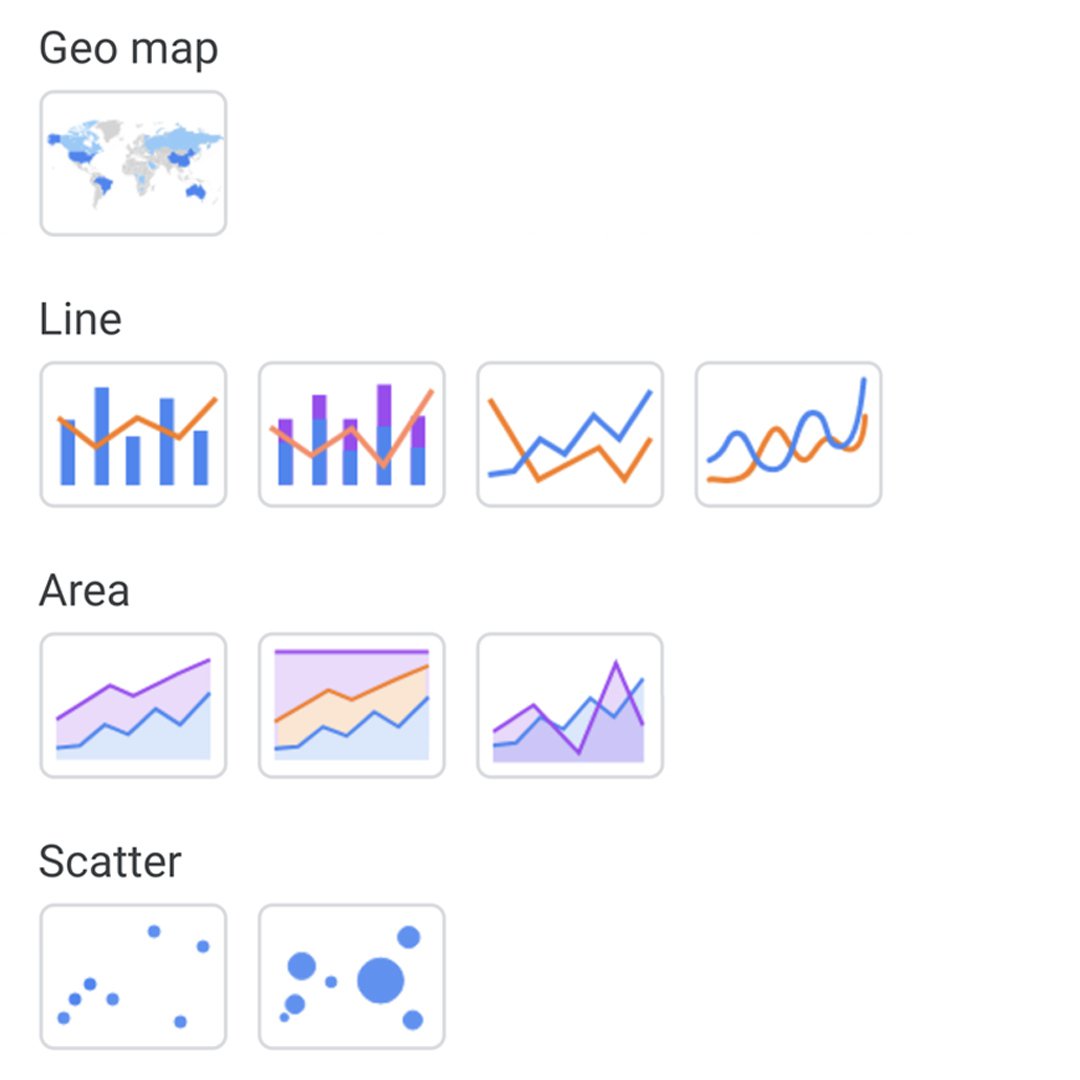
نظرة عامة على الدرس
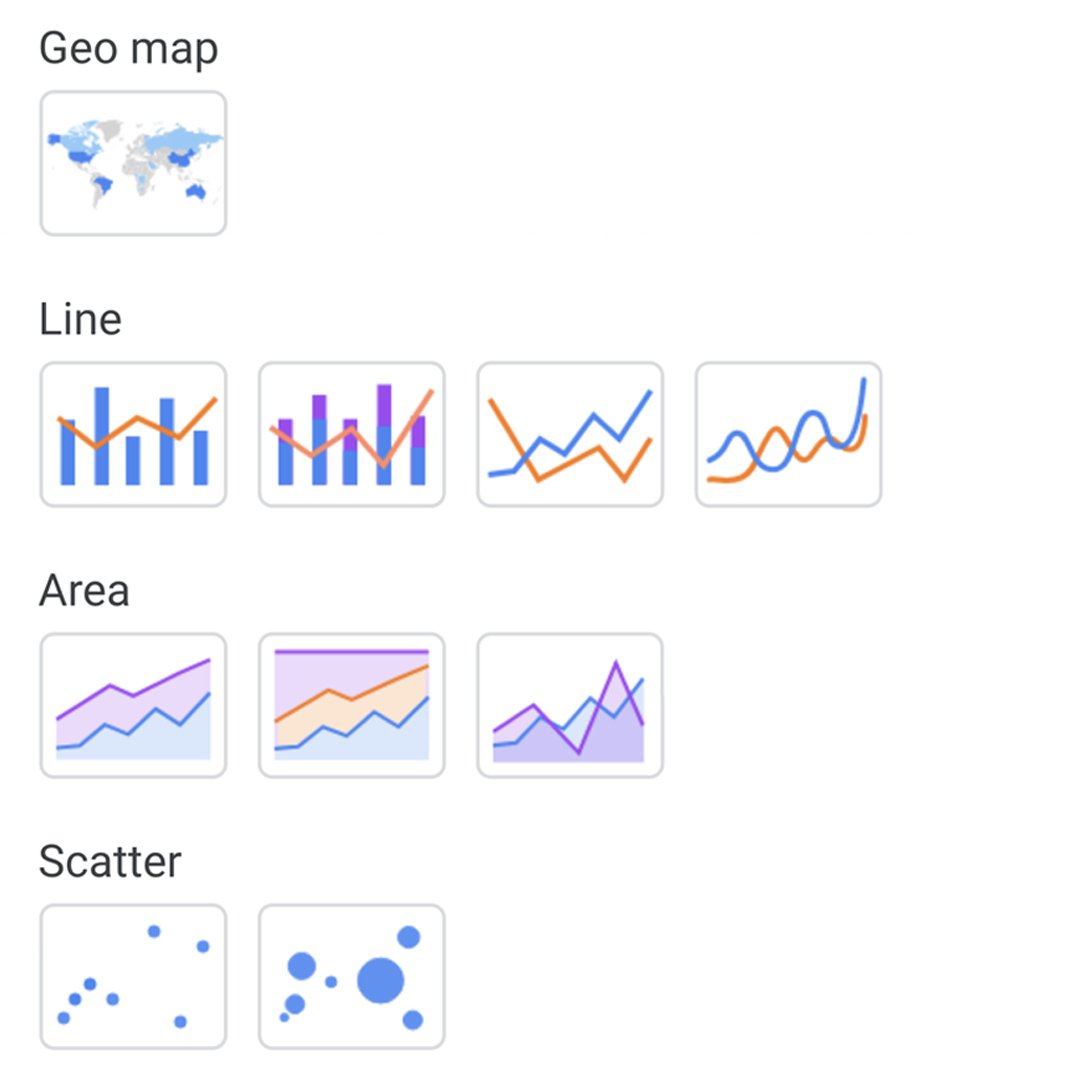
تعلم كيفية إنشاء تصورات تخبر قصتك.
Data Studio هو أداة قوية لإنشاء تصورات تفاعلية يتم تحديثها في الوقت الفعلي مع بيانات من مجموعة متنوعة من المصادر. في الصحافة، يمكّنك Data Studio من سرد القصص بالبيانات ويمنحك الحرية في كيفية تقديمها. تتيح هذه التصورات للمستخدمين التفاعل مع القصص من وجهات نظر مختلفة.
- ربط Google Sheets بأداة Data Studio.
- تعديل البيانات الخاصة بك.
- إنشاء مخطط خطي.
- إضافة مخطط جدولي.
- إجراء تغييرات في التصميم في التصور الخاص بك.
- تضمين البيانات التفاعلية الخاصة بك.
لمزيد من دروس صحافة البيانات، تفضل بزيارة:
https://newsinitiative.withgoogle.com/training/course/data-journalism
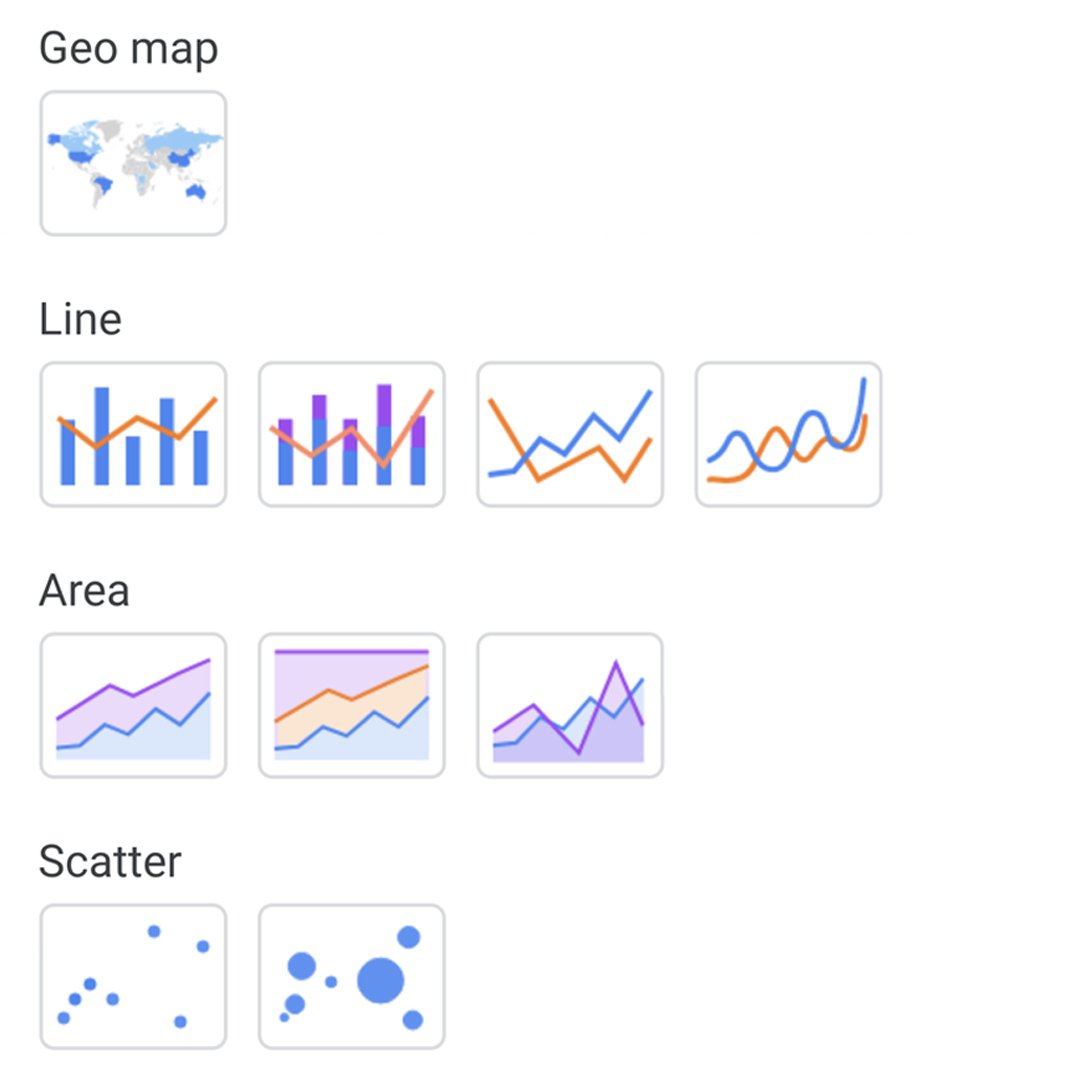
ربط Google Sheets بأداة Data Studio.





قبل أن تبدأ، تأكد من إكمال دروس مركز التدريب الخاصة بنا، Google Sheets: نسخ البيانات من الإنترنت و Google Sheets: تنظيف البيانات، وتسجيل الدخول بنفس الحساب. سنستخدم ورقة البيانات التي أنشأناها من مقالة Wikipedia في تلك الدروس الخاصة بذلك التصور.
انتقل إلى datastudio.google.com وابدأ تقريرًا جديدًا بالنقر فوق المربع الفارغ بالرمز +.
في أداة Data Studio، تسمى التصورات "تقارير". لربط Google Sheet الخاص بنا بهذا التقرير، حدد إنشاء مصدر بيانات جديد من أسفل اليمين.
ستنسدل قائمة تظهر الخدمات التي يمكننا سحب بياناتنا منها. انتقل إلى Google Sheets وانقر فوق تحديد.
في مربع البحث، سوف ترى جميع ملفات Google Sheet المرتبطة بحساب Google Drive. (إذا كانت هذه هي المرة الأولى التي تستخدم فيها Google Data Studio، فقد تحتاج إلى منح إذن للوصول إلى حساب Drive.)حدد جدول البيانات وورقة العمل المرتبطة به حيث يتم تخزين البيانات.
اترك جميع مربعات الخيارات محددة وانقر فوق اتصال.





تعديل البيانات الخاصة بك.
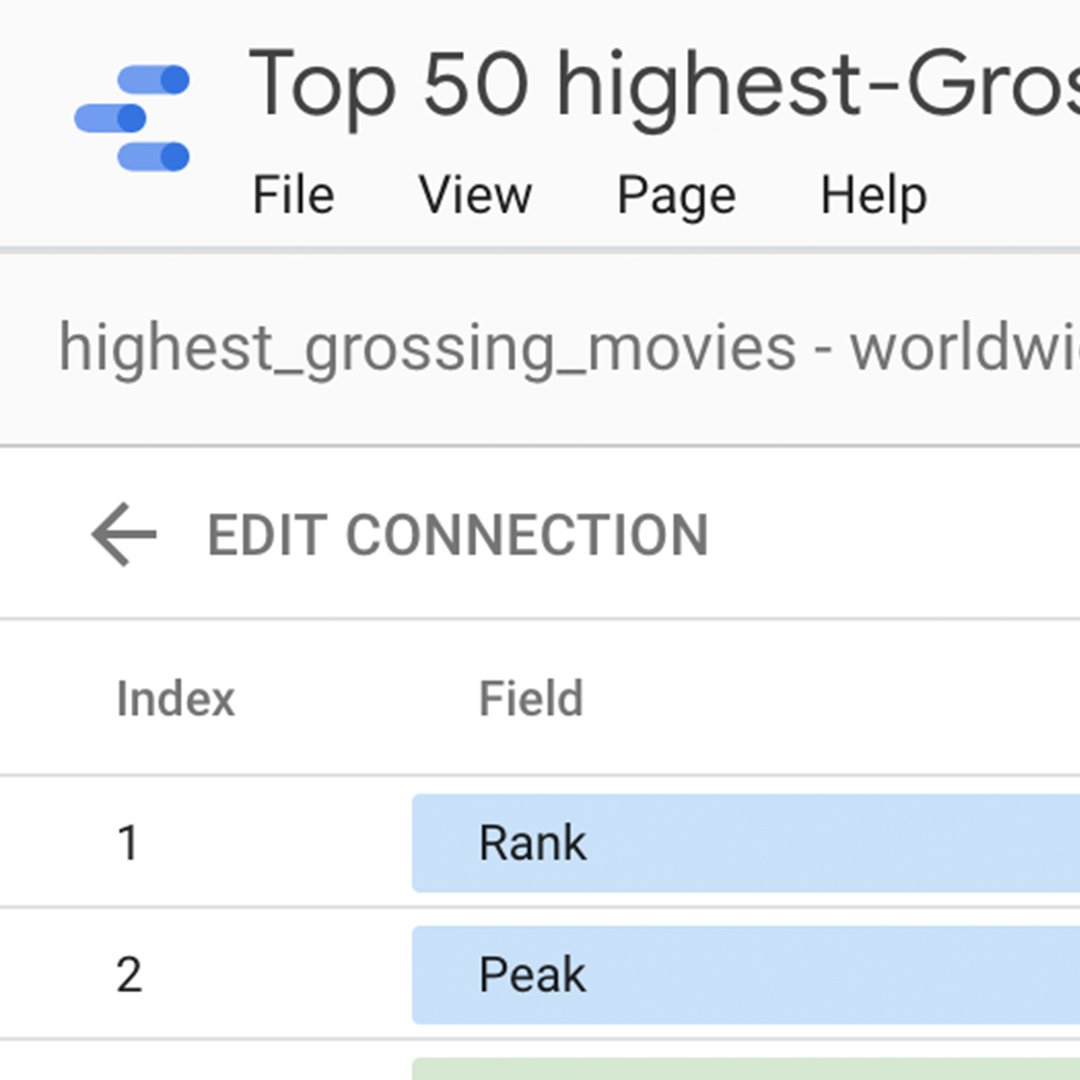
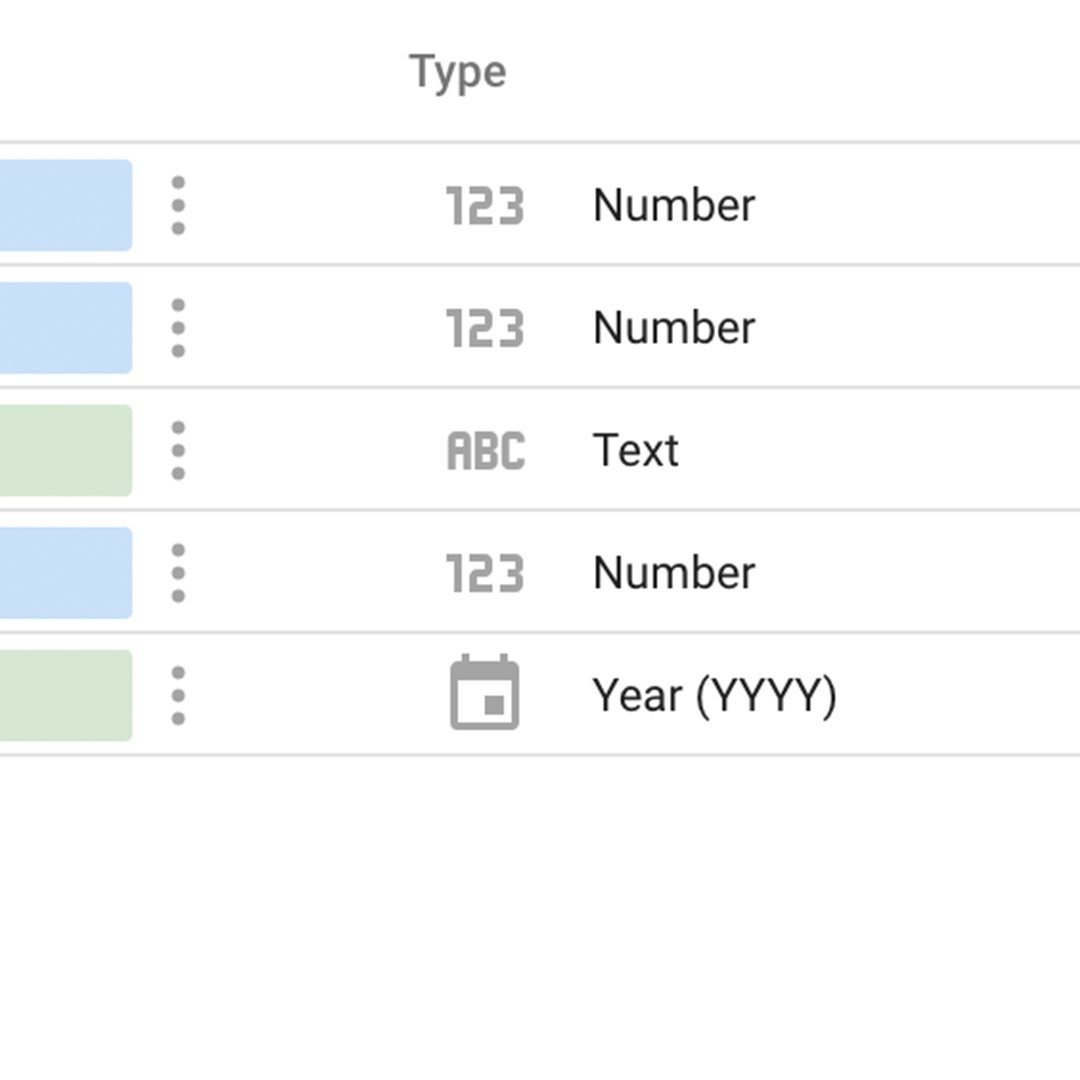
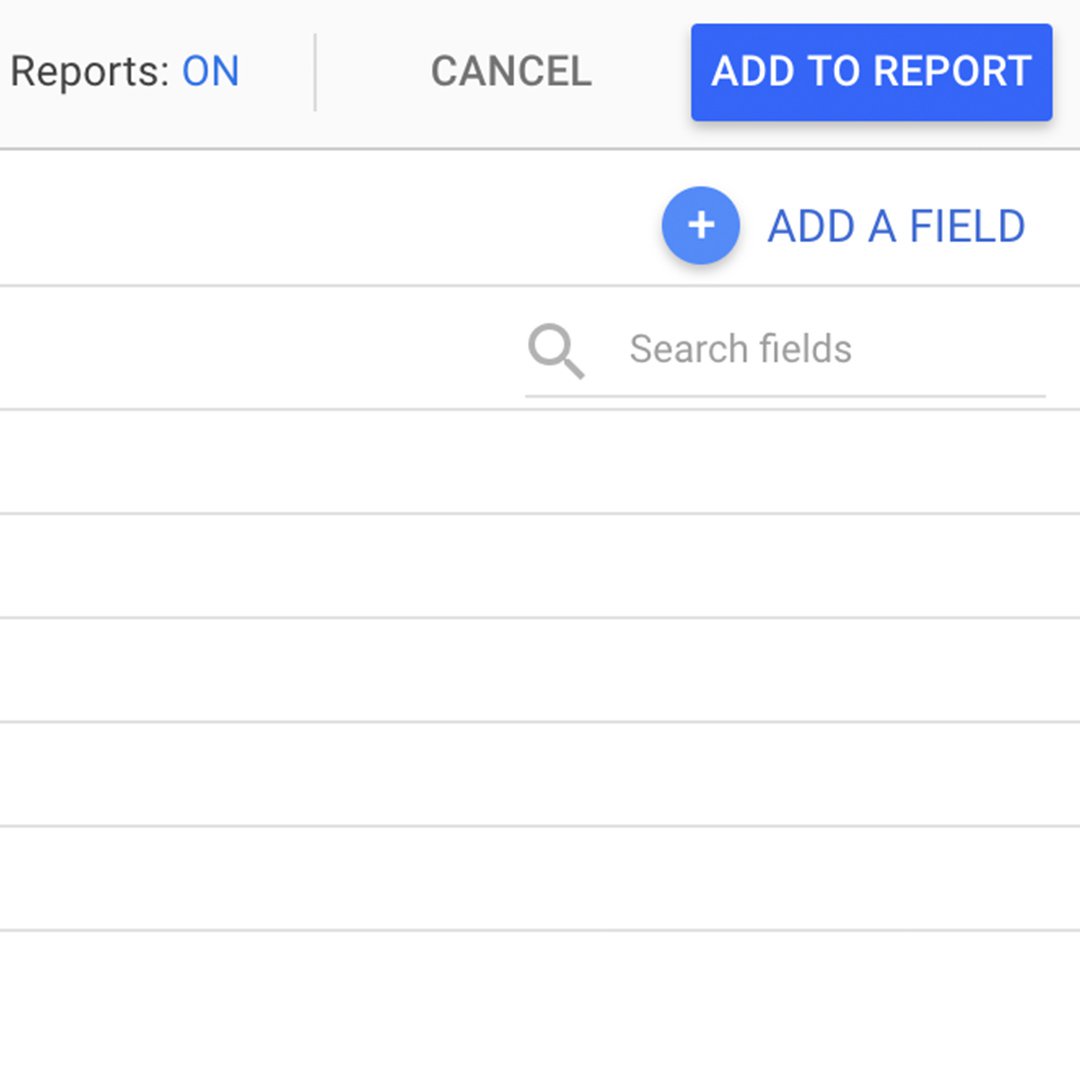
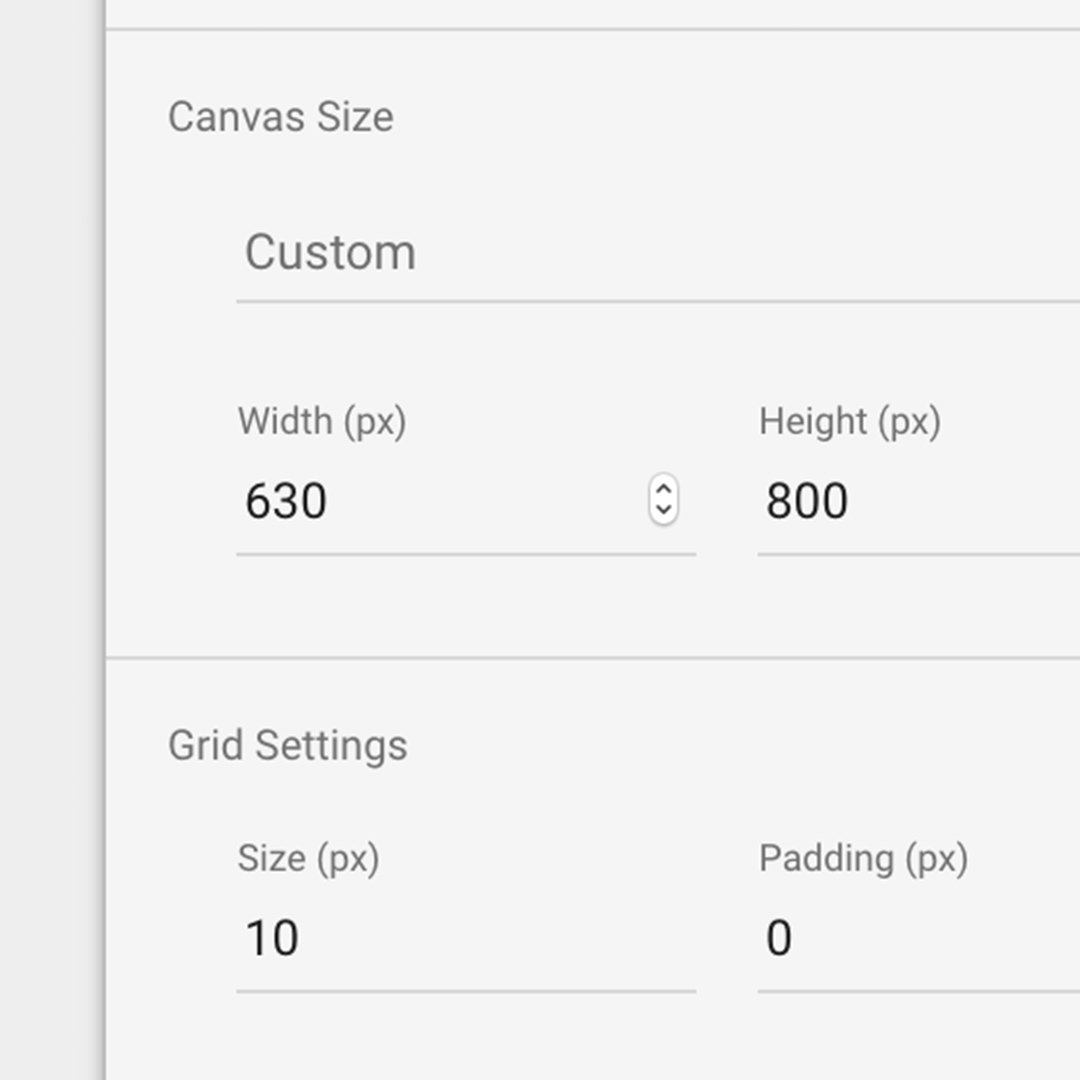
Editing your data
دعونا نعيد تسمية التصور. انقر على أعلى الزاوية اليمنى حيث كتب تقرير بلا عنوان. دعنا نسميها "أفضل 50 فيلمًا الأعلى ربحًا في العالم."
تحت النوع، غير البيانات في الصف 5 من الرقم إلى التاريخ والوقت > السنة (YYYY). إذا كانت مضبوطة بالفعل على أنها سنة (YYYY)، فاتركها.
حدد إضافة إلى التقرير، الزر الأزرق في الجزء العلوي الأيسر. انقر مرة أخرى على نفس الخيار الذي سوف ينبثق.
لنجعل عرض التصورات 630 بكسل وارتفاعها 800 بكسل. انقر في أي مكان واكتب الأرقام في قسم حجم لوح الرسم.
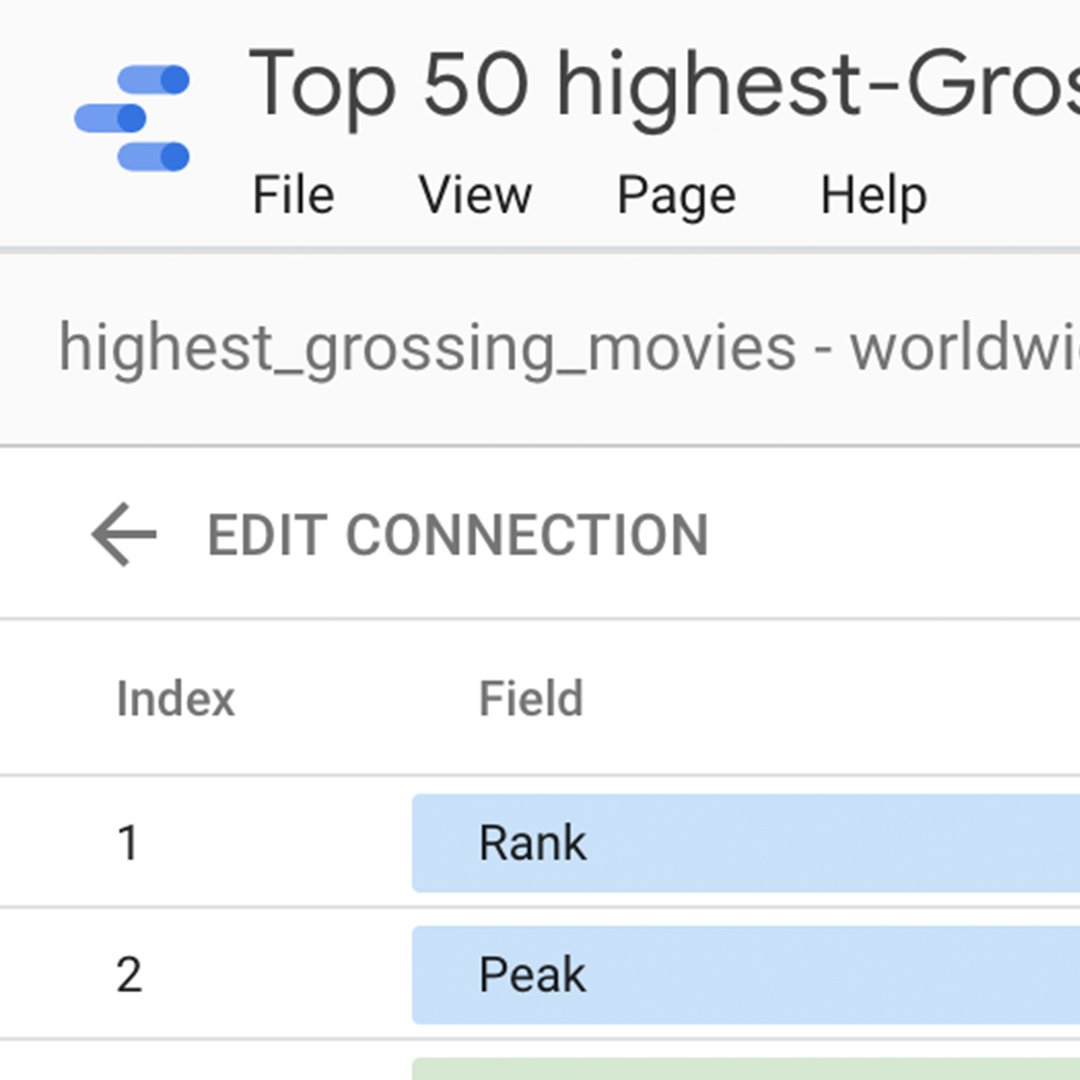
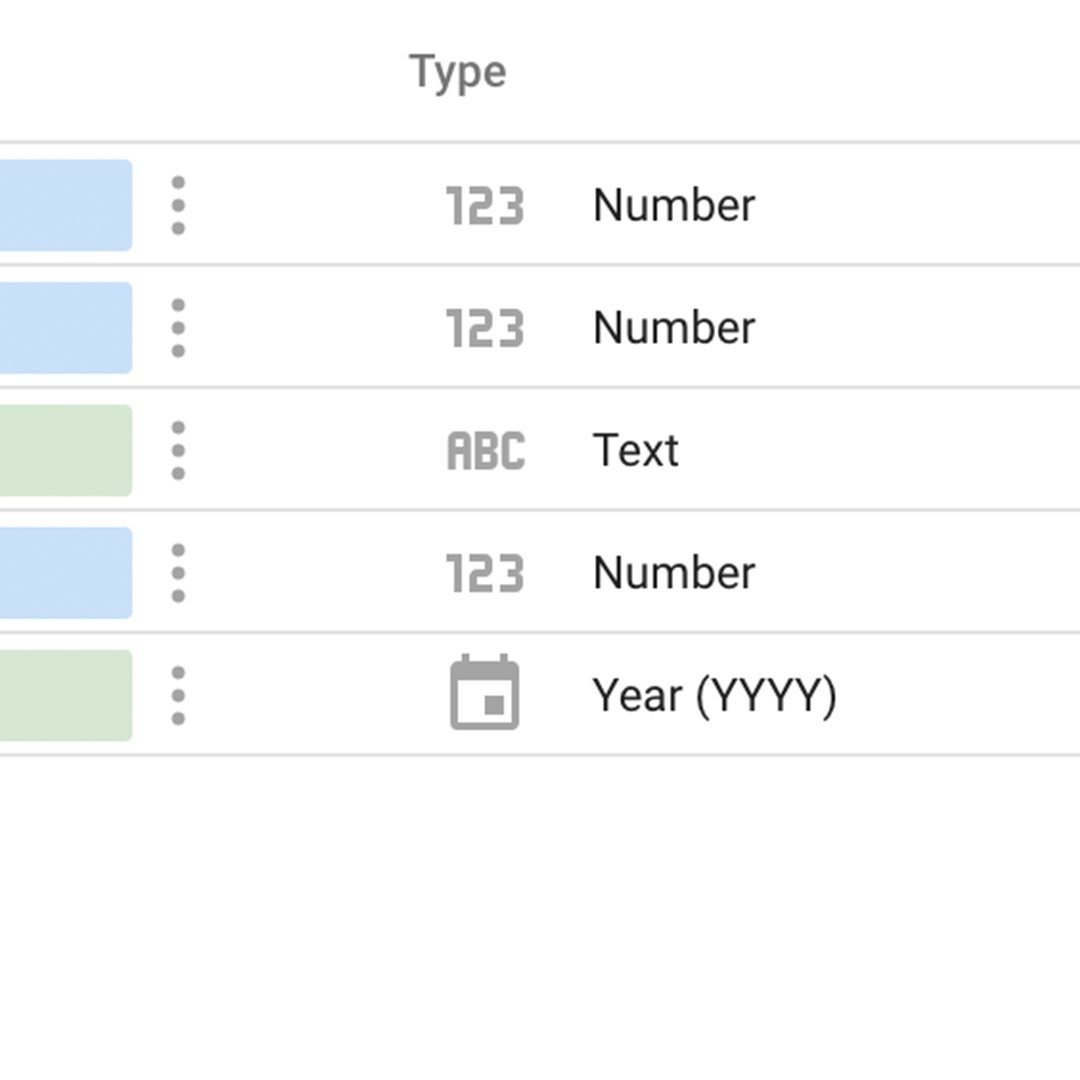
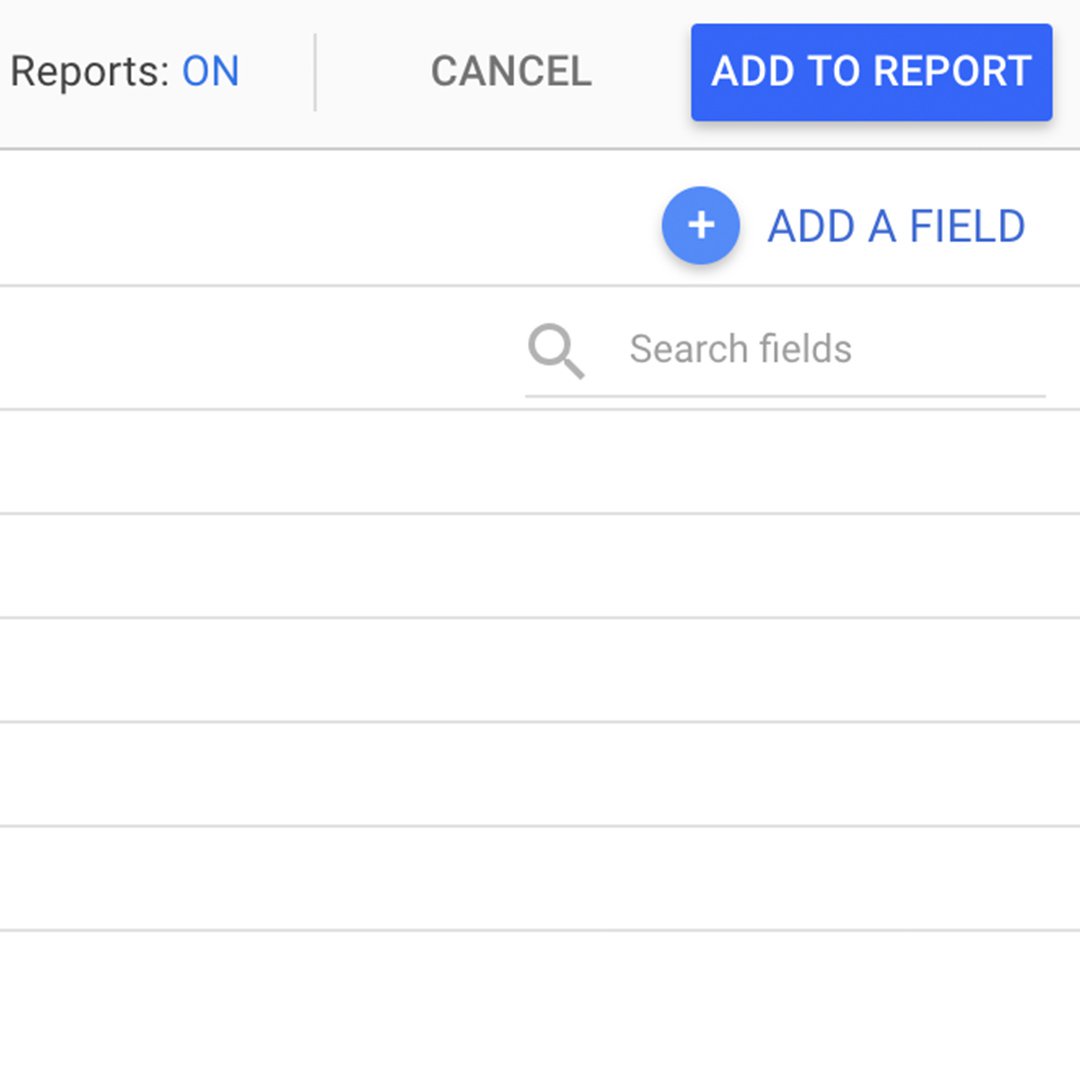
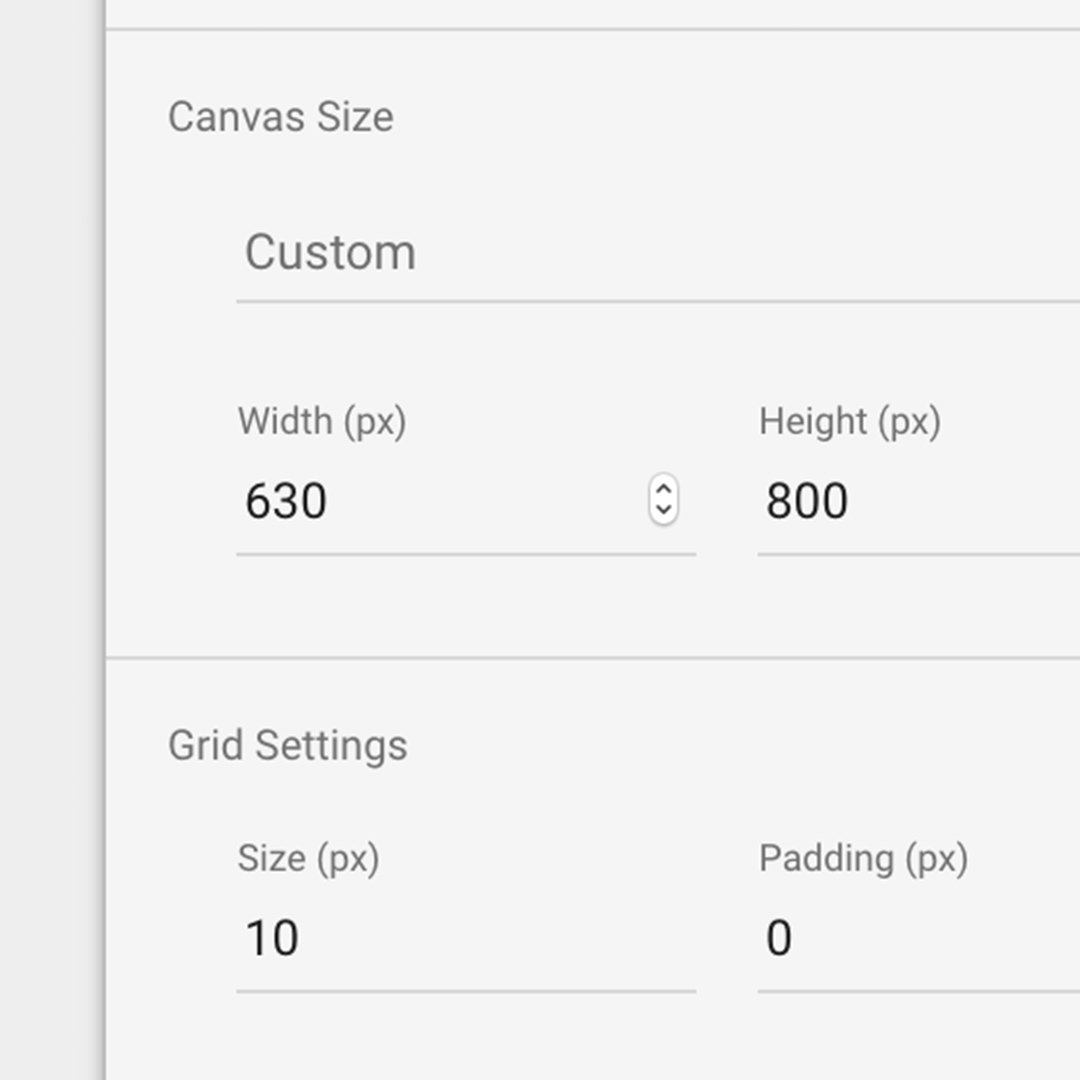
إنشاء مخطط خطي.
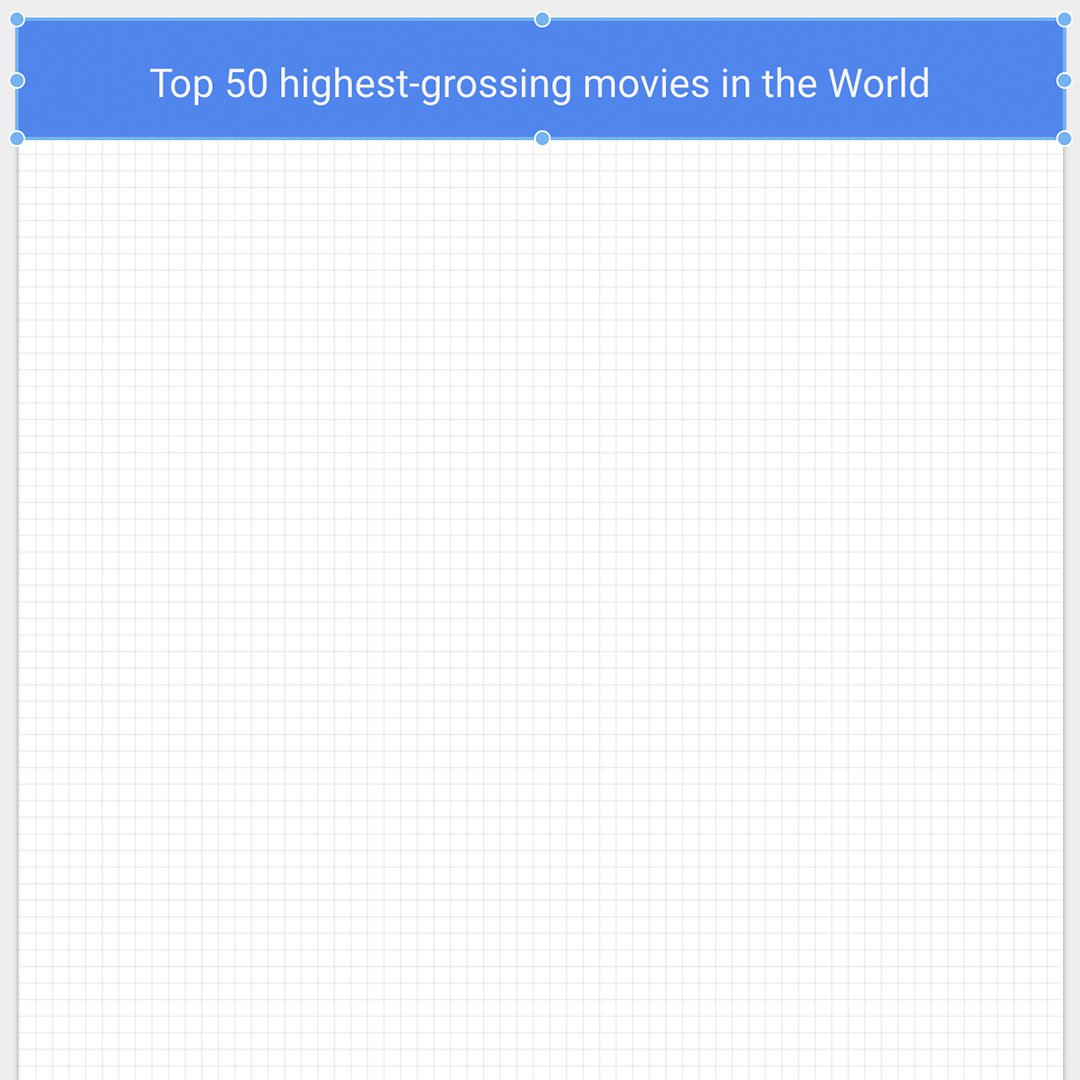
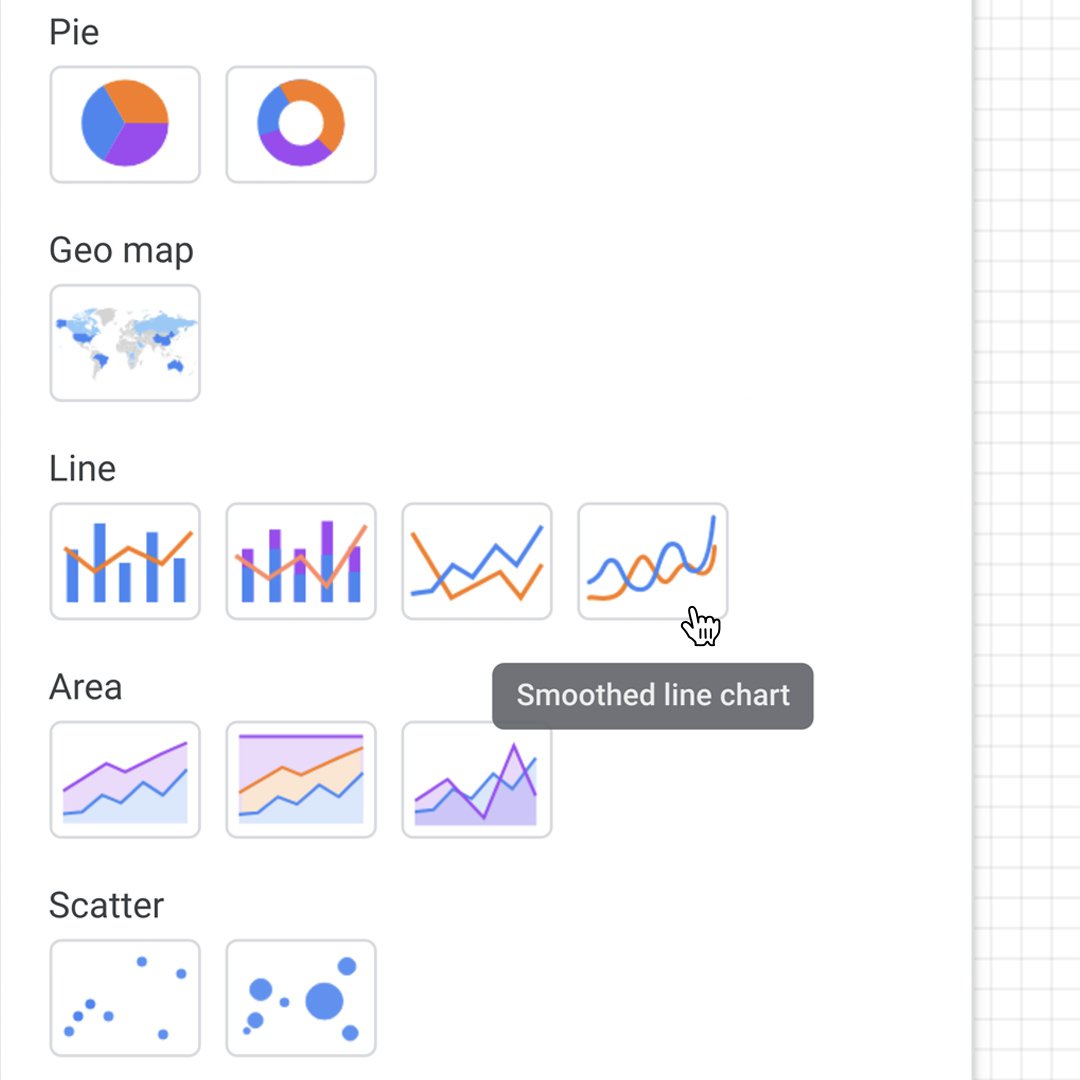
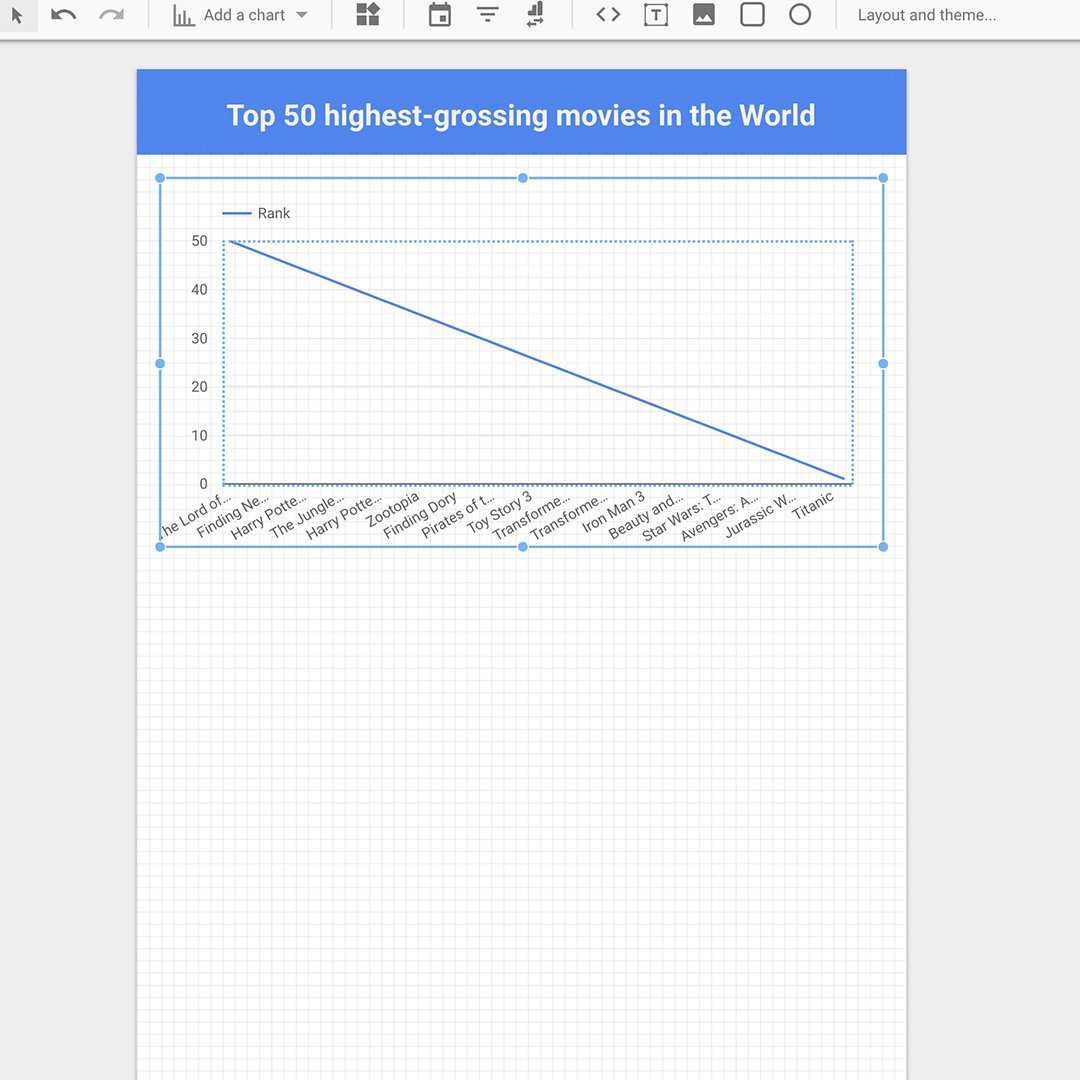
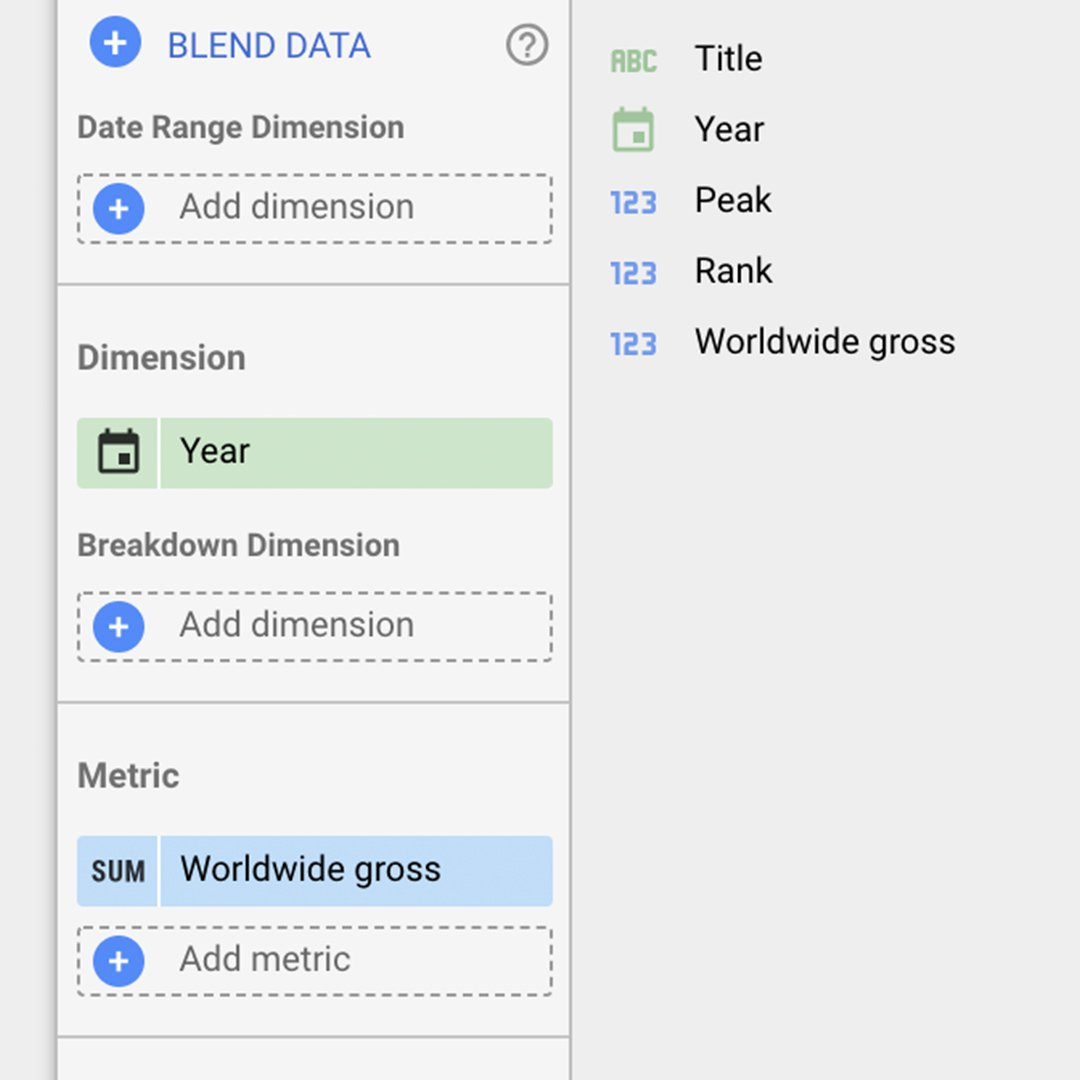
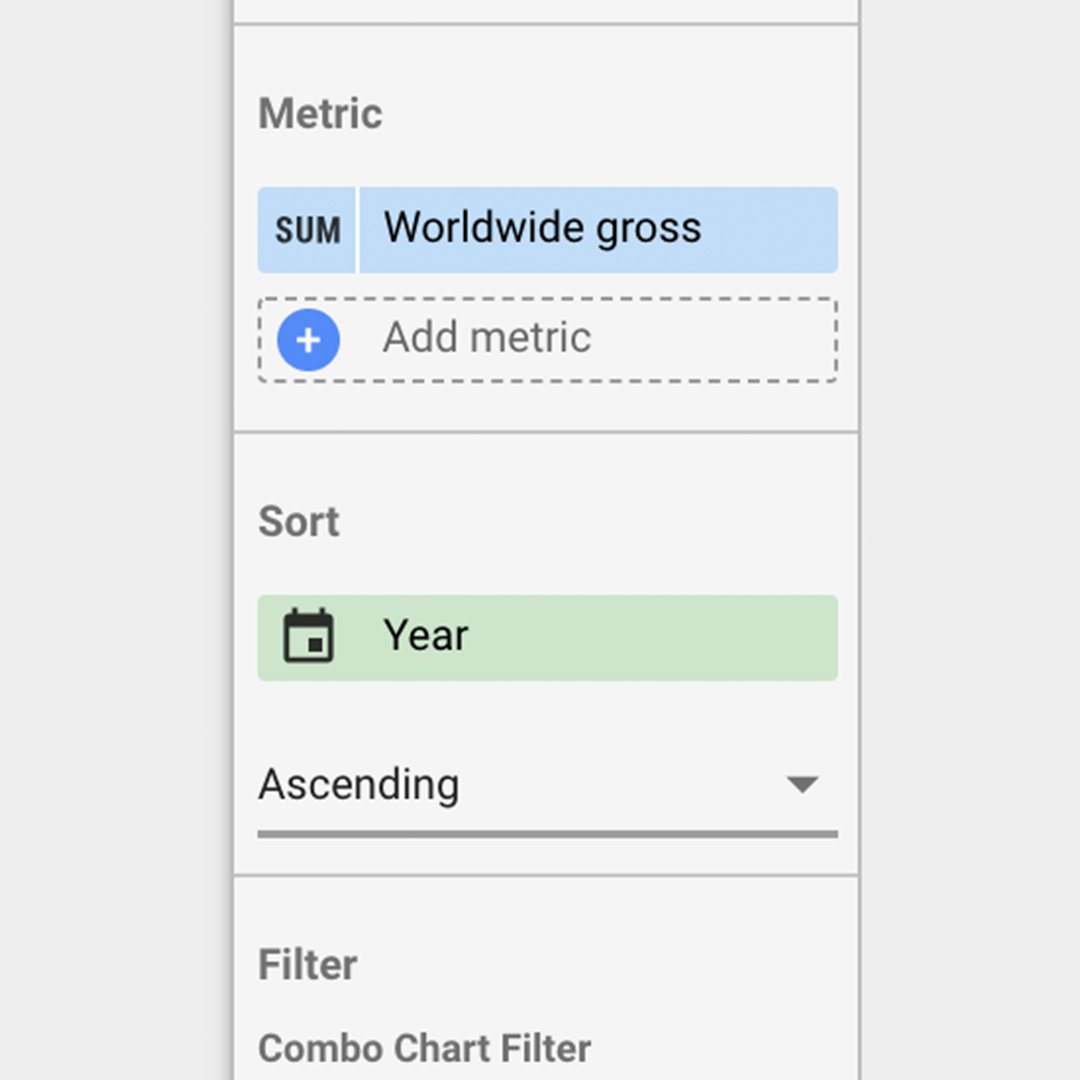
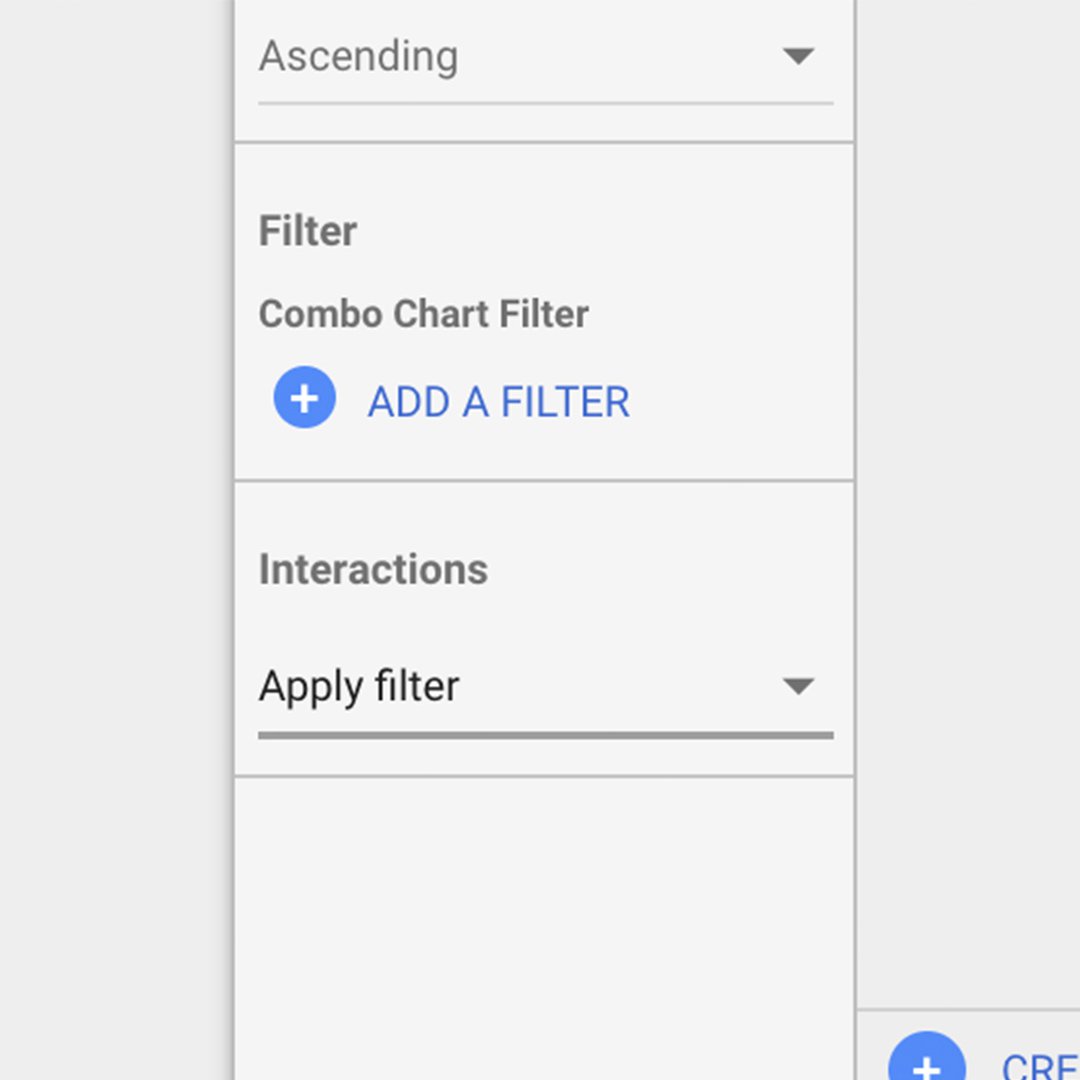
سنقوم بإضافة مخطط خطي تفاعلي يوضح إجمالي الربح العالمي لسنة معينة. عند النقر فوق أي عام على طول الخط، سوف يظهر جدول، يسرد أفضل الأفلام، من الأعلى ربحًا إلى الأدنى.
أولاً، حدد أداة المستطيل واسحب مؤشر الماوس عبر الجزء العلوي من لوحة الرسم. استخدم أداة النص لإضافة عنوان. استخدم الجزء الأيمن لتنسيق النص.
انتقل إلى إضافة مخطط وانقر فوق مخطط خطي متجانس.
غير حجمه ليتناسب بشكل جيد مع العنوان، ولكن اترك مساحة للمخطط التالي.
لتغيير بعد المخطط الخطي ومقياسه وفرزه، انقر مرتين فوقه.بالنسبة للبعد، اسحب كلمة عام وأسقطها لتستبدل العنوان. بعد ذلك، استبدل المقياس بالإجمالي العالمي.
تحت فرز، انقر فوق الإجمالي العالمي، ثم انقر فوق عام.
تغيير خيار الفرز إلى تصاعدي.في الجزء السفلي، سترى قسمًا يسمى التفاعلات. حدد تطبيق عامل التصفية. سيؤدي ذلك إلى جعل كل نقرة على المخطط الخطي إجراءً لتصفية الجدول.
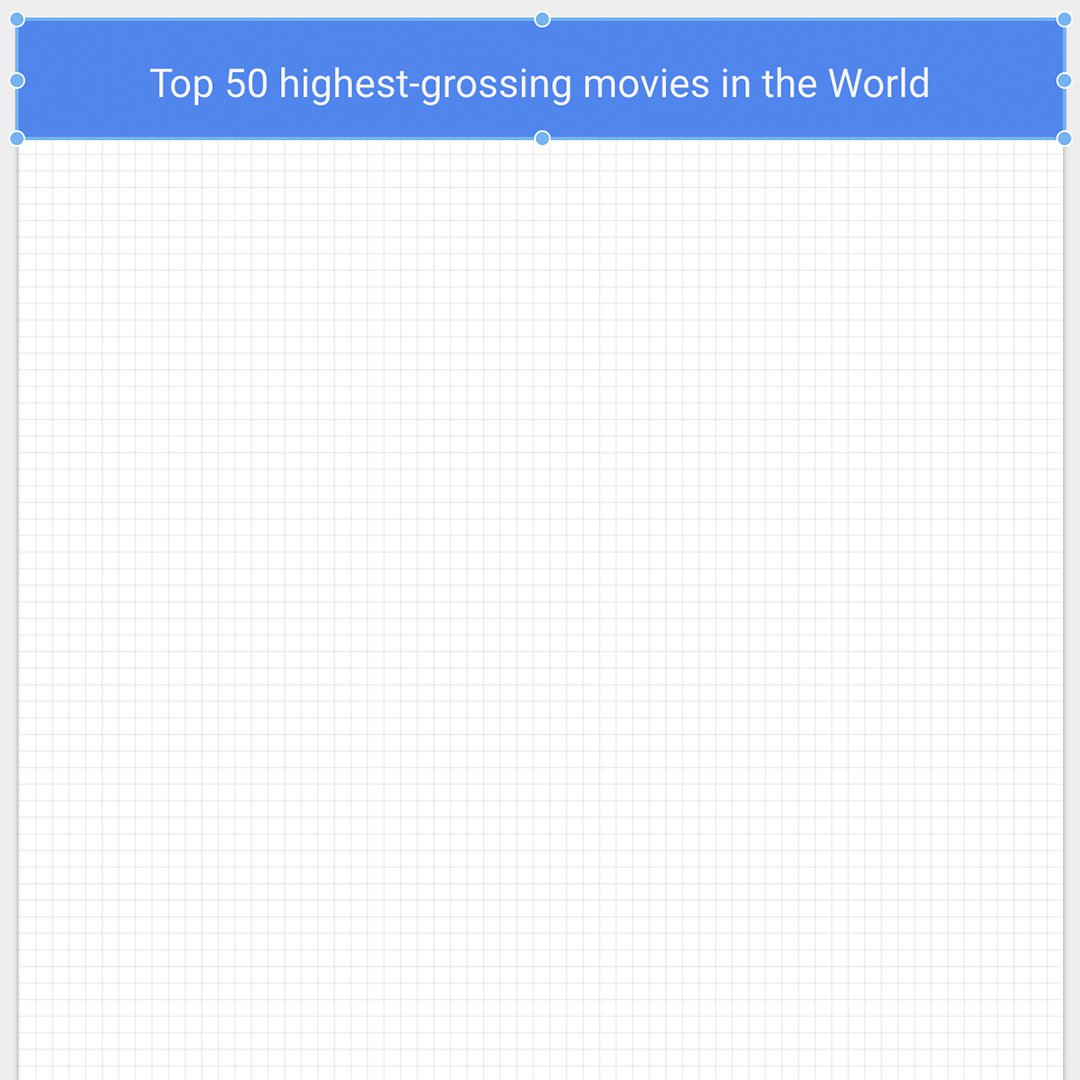
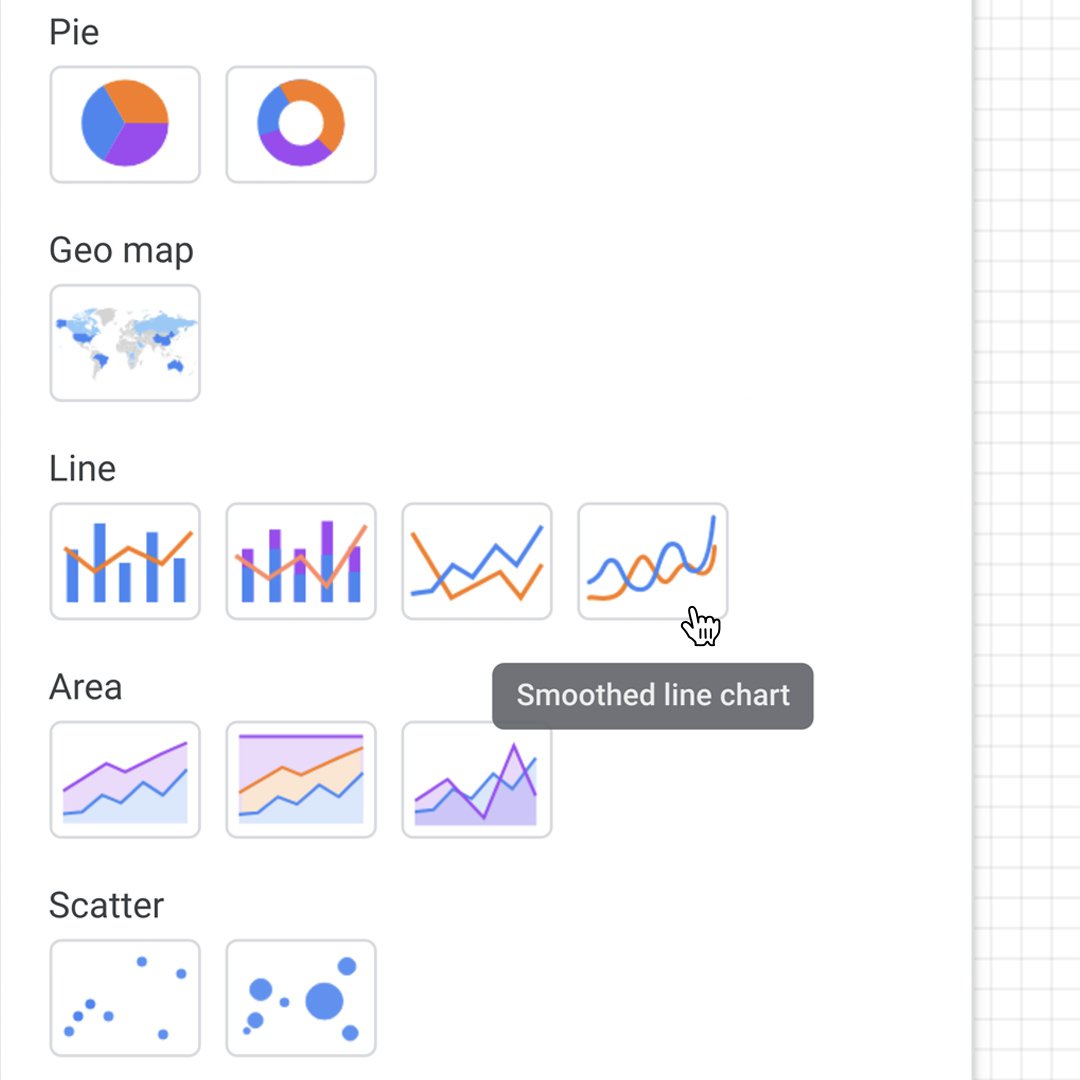
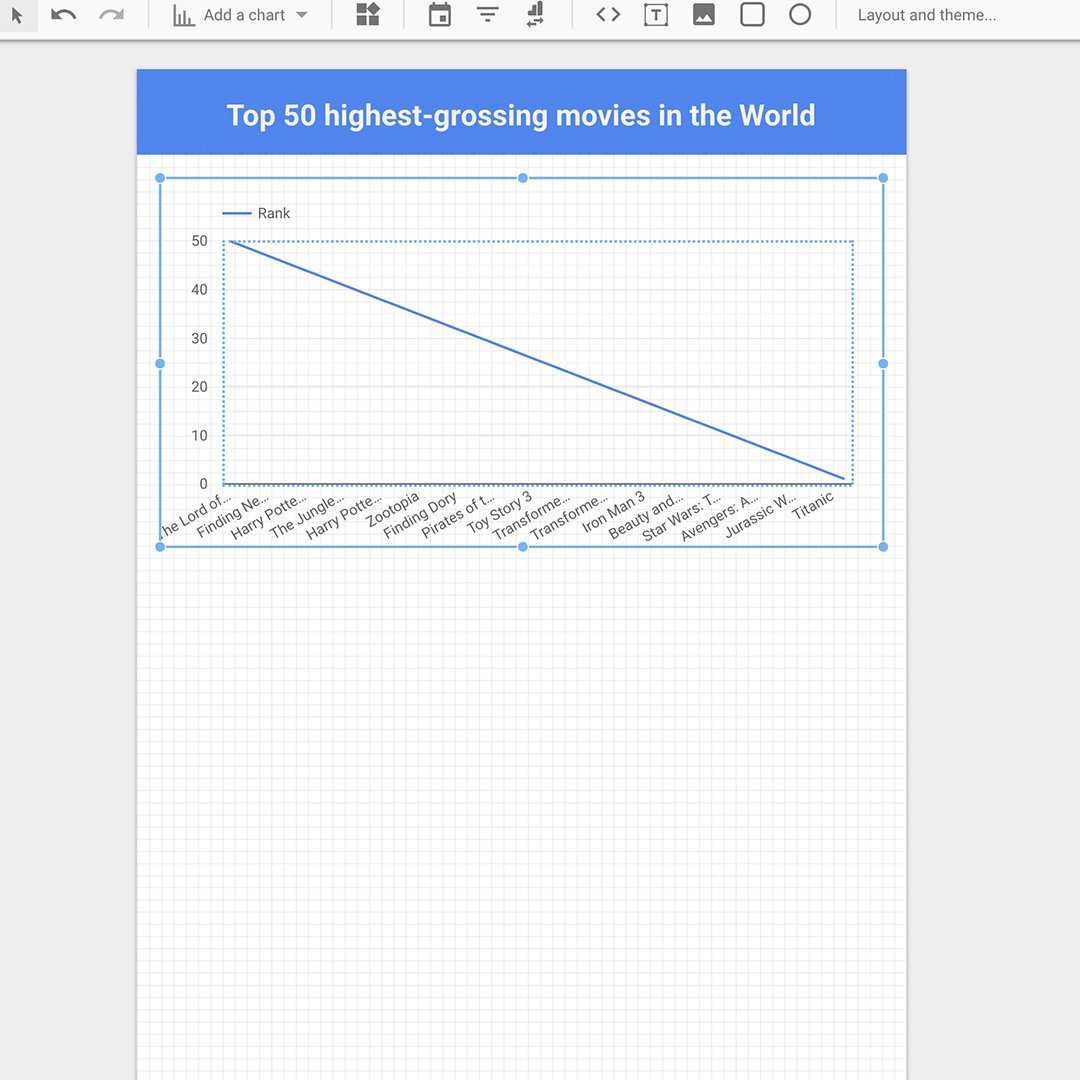
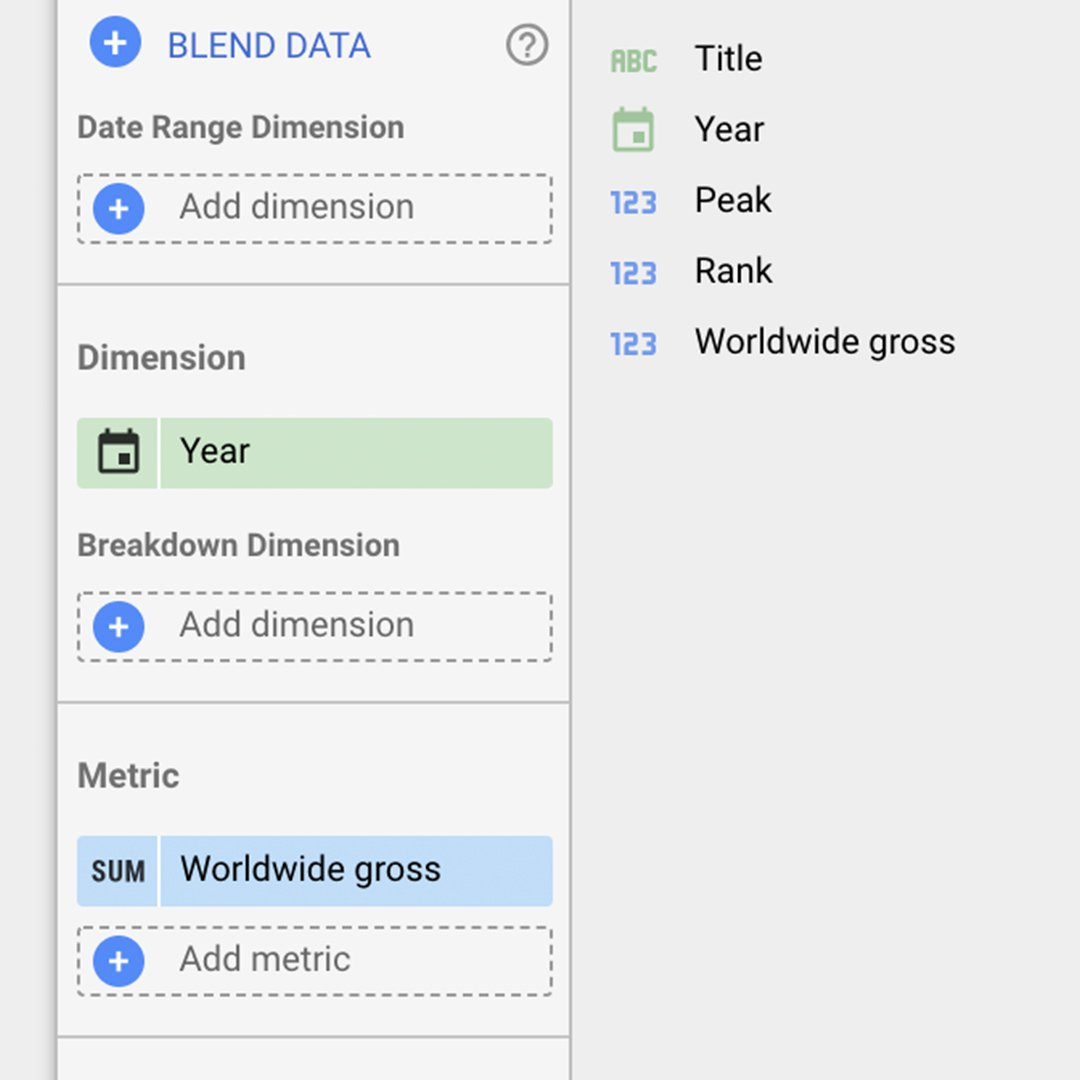
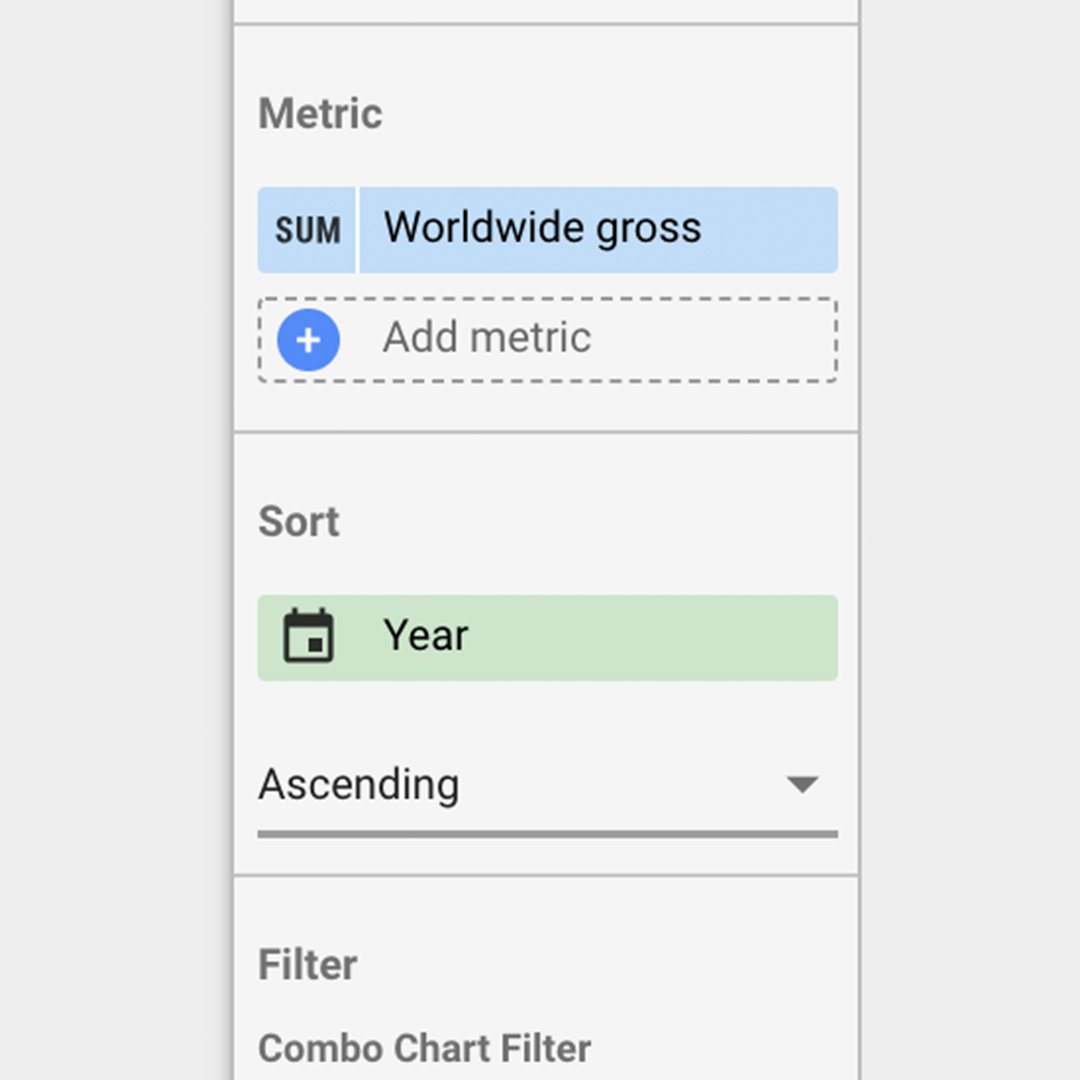
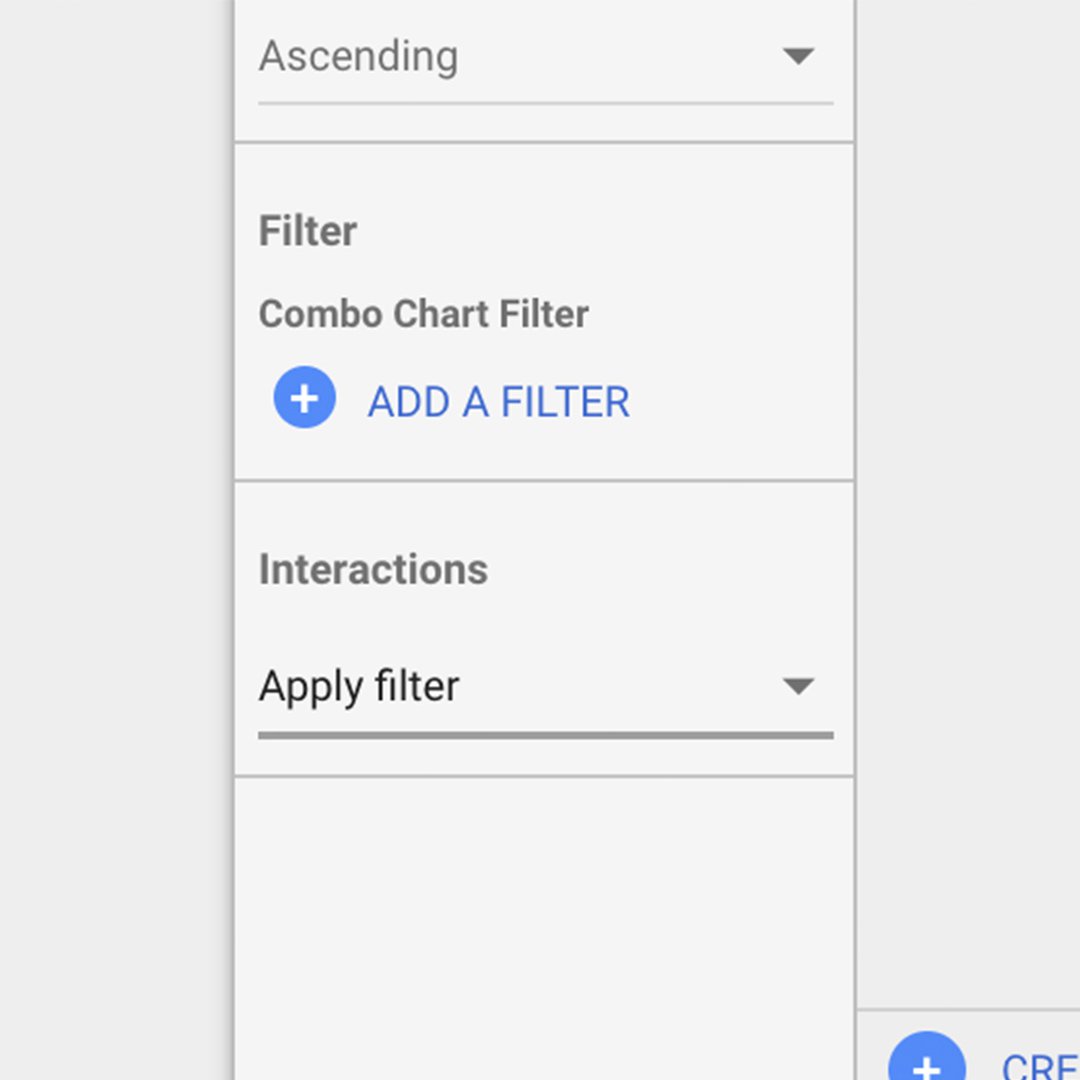
إضافة مخطط جدول.
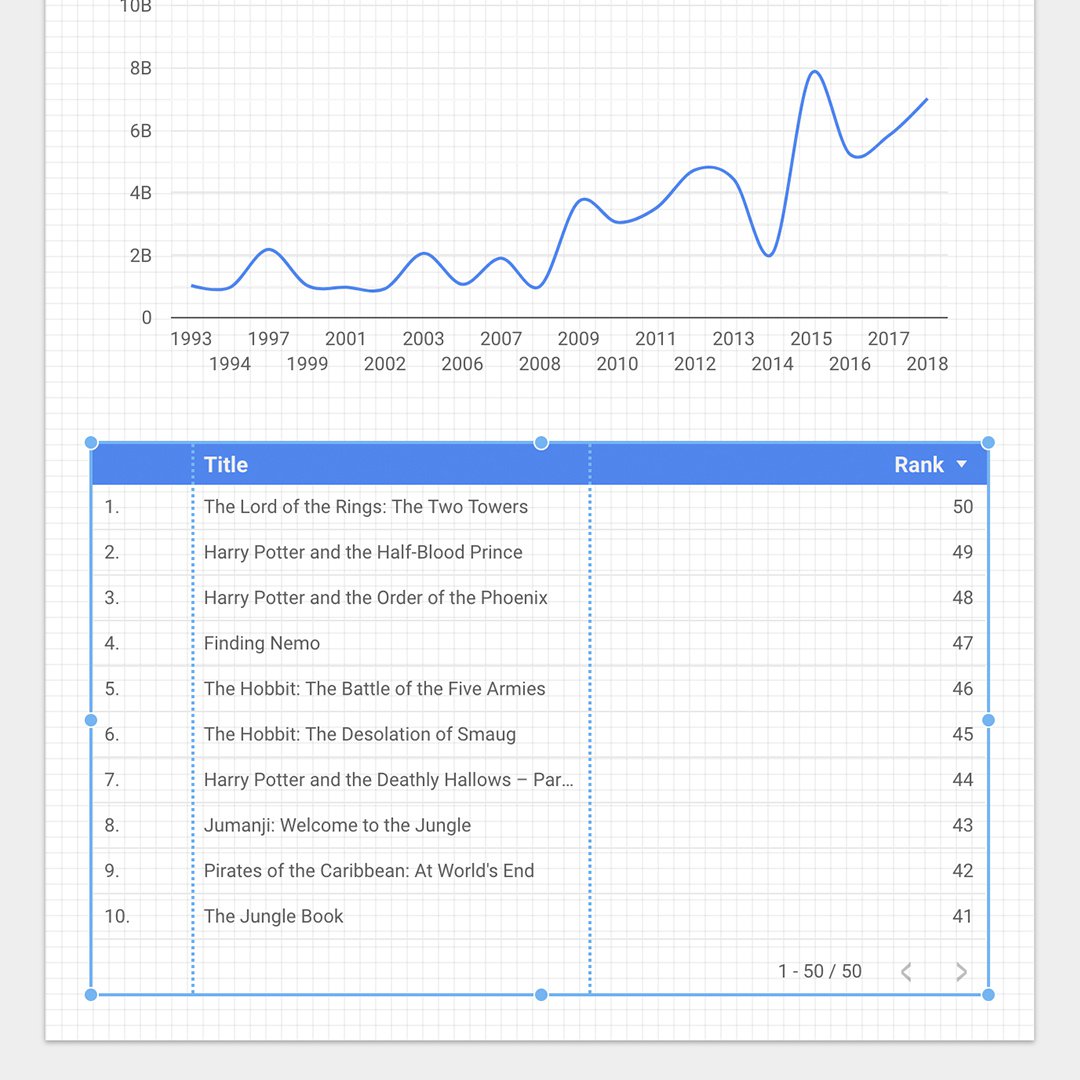
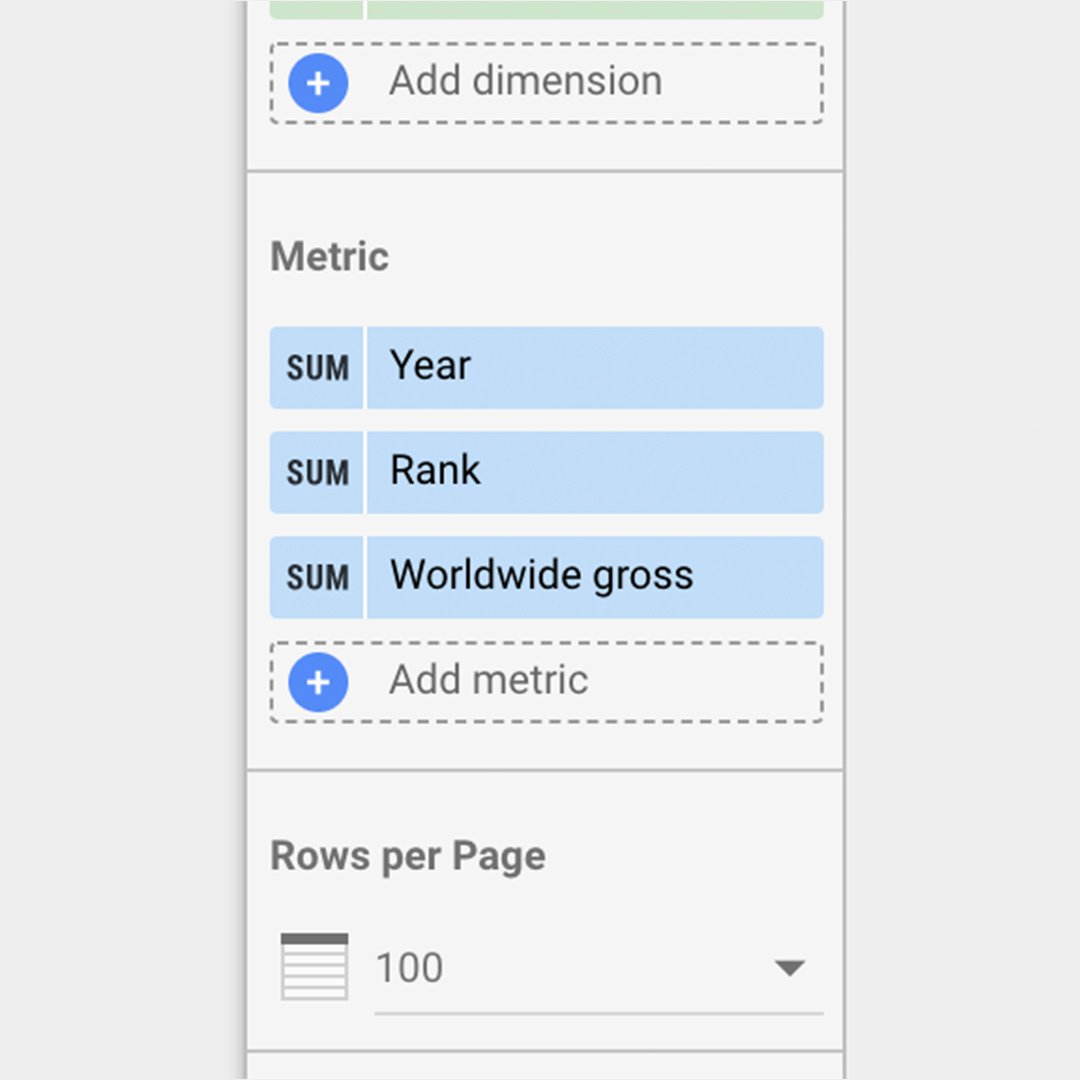
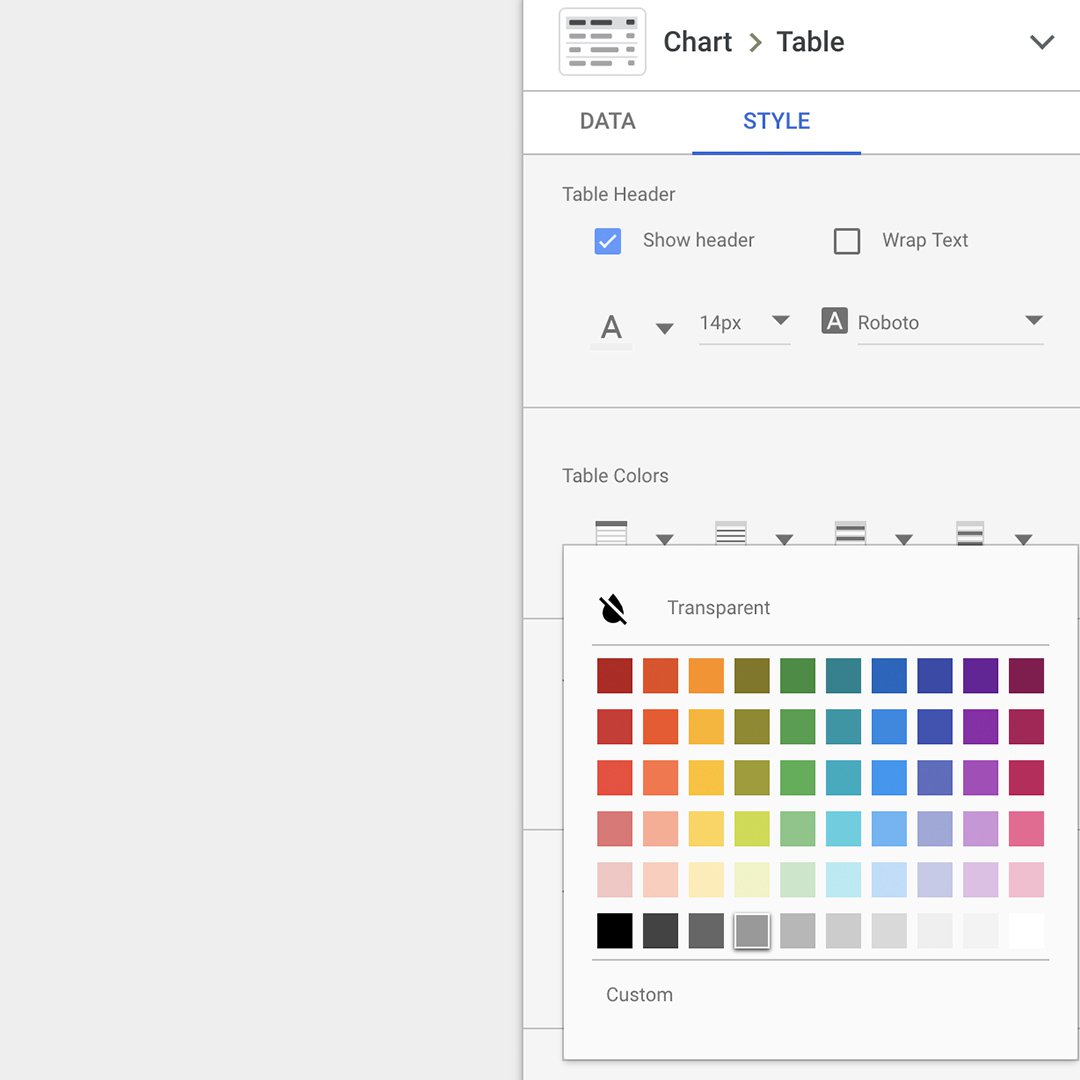
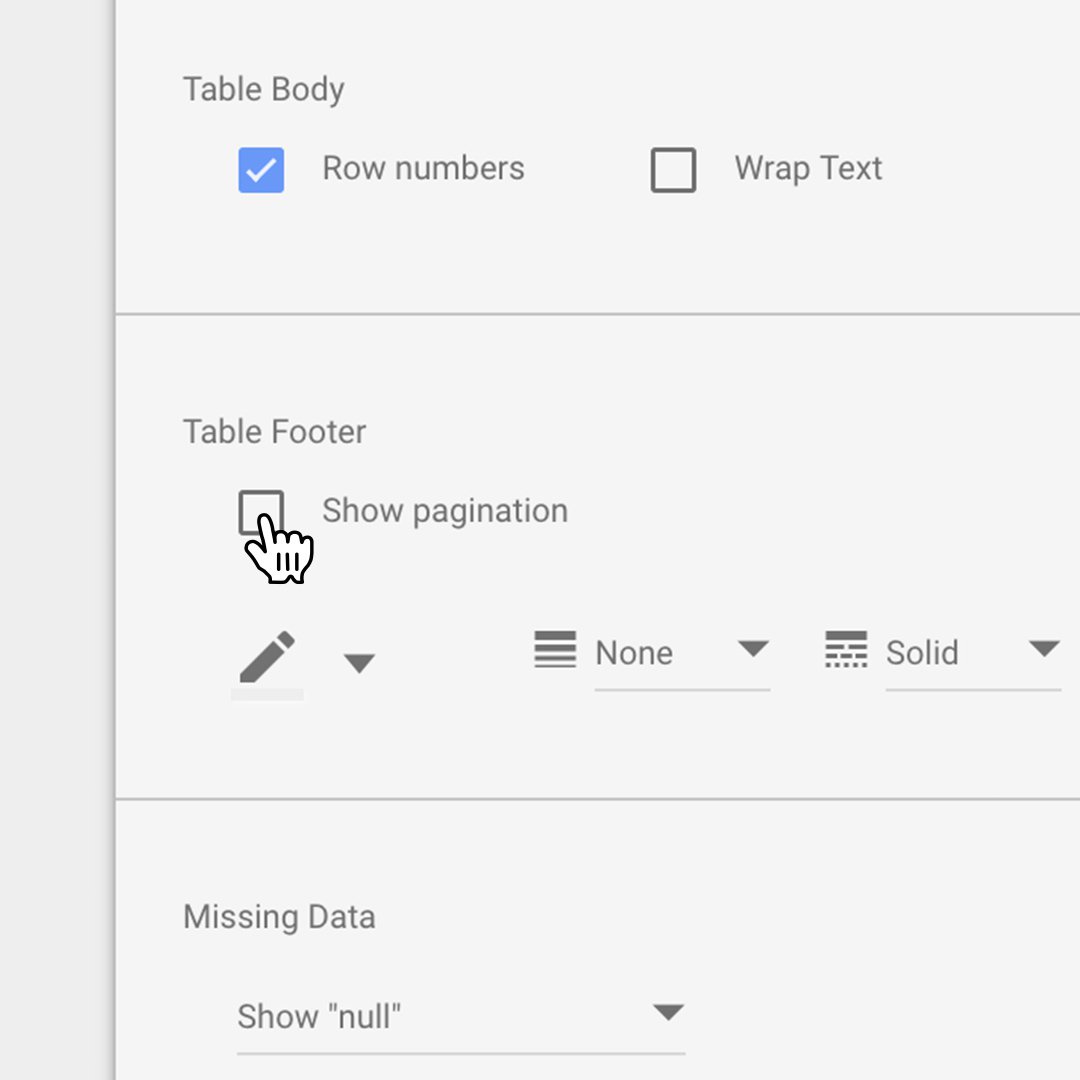
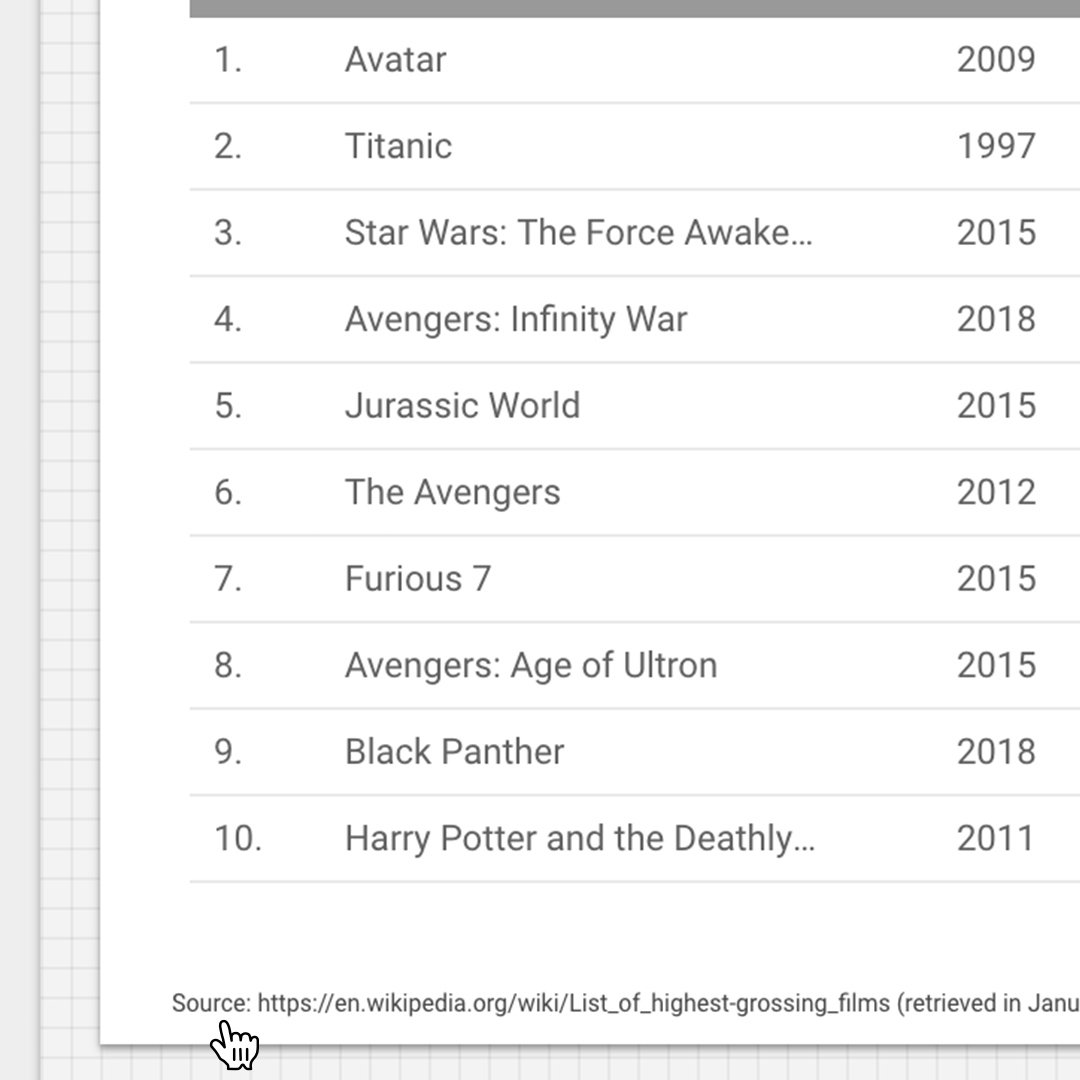
Adding a table chart
اختر إضافة مخطط > مخطط جدول. غير حجمه لإظهار أول 10 صفوف في القائمة.
لنقم بإعداد هذا الجدول بثلاثة مقاييس بهذا الترتيب: السنة، والرتبة والإجمالي العالمي. انتقل إلى المقاييس وأضف هذه الحقول، إما عن طريق السحب من الحقول المتاحة أو النقر فوق إضافة مقياس.
بعد ذلك، انتقل إلى الشكل > ألوان الجدول، لتغيير لون الرأس إلى اللون الرمادي الداكن.
انتقل إلى تذييل الجدول وألغ تحديد إظهار ترقيم الصفحات.
الآن، يمكنك إضافة نصًا منقولًا عن مصدر البيانات الخاص بك وتقديم إرشادات لاستخدام المخطط. حدد نص وأضفه إلى أسفل الجدول.
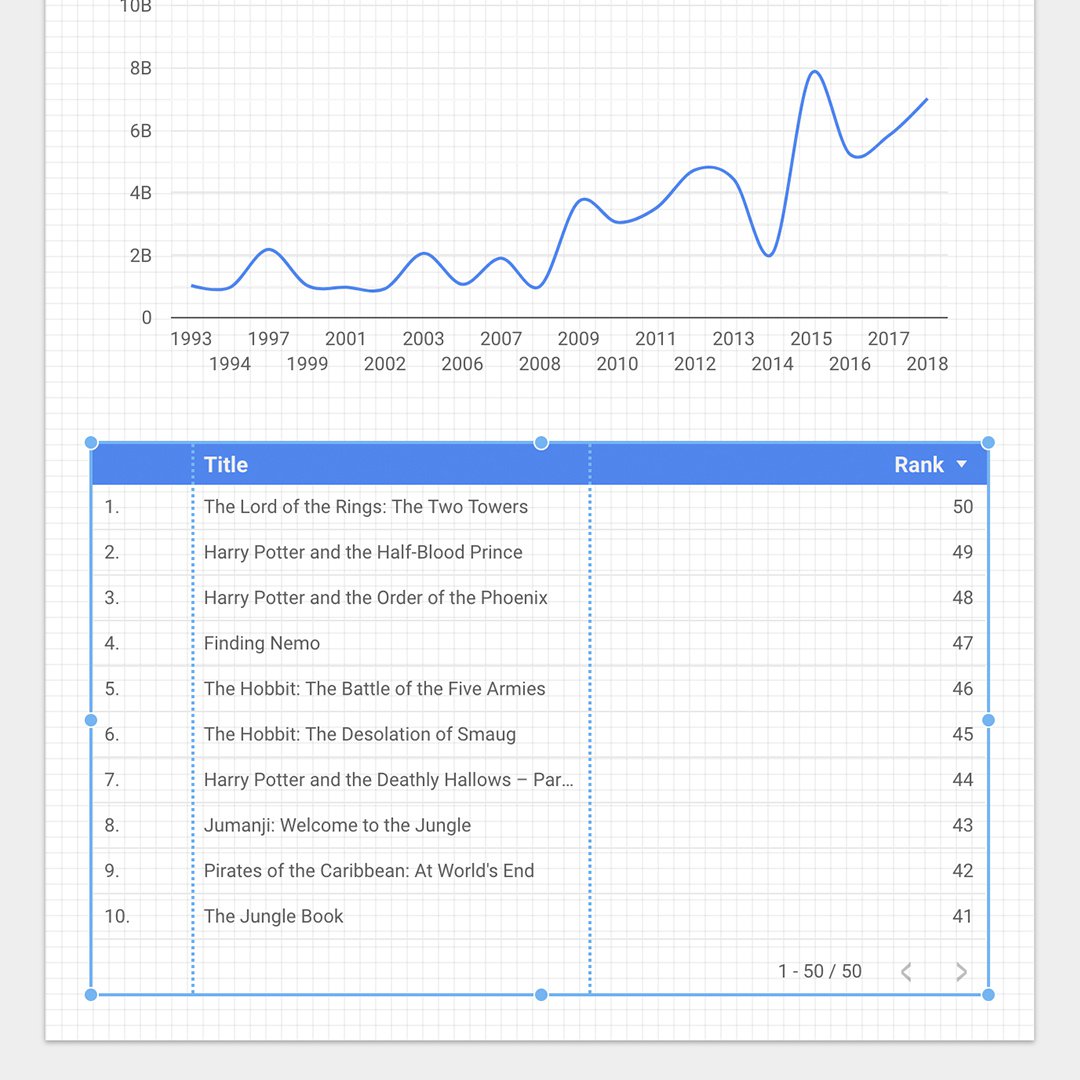
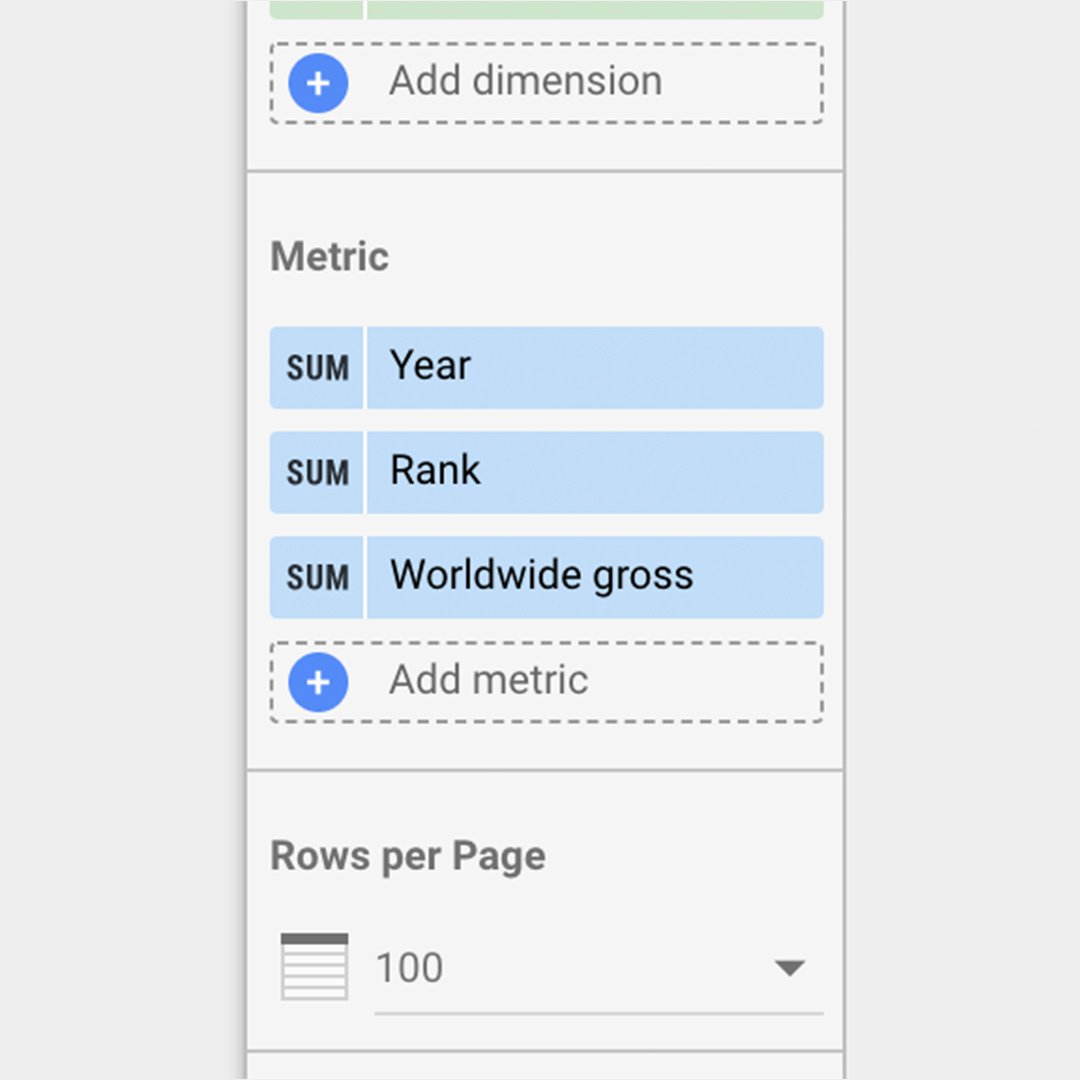
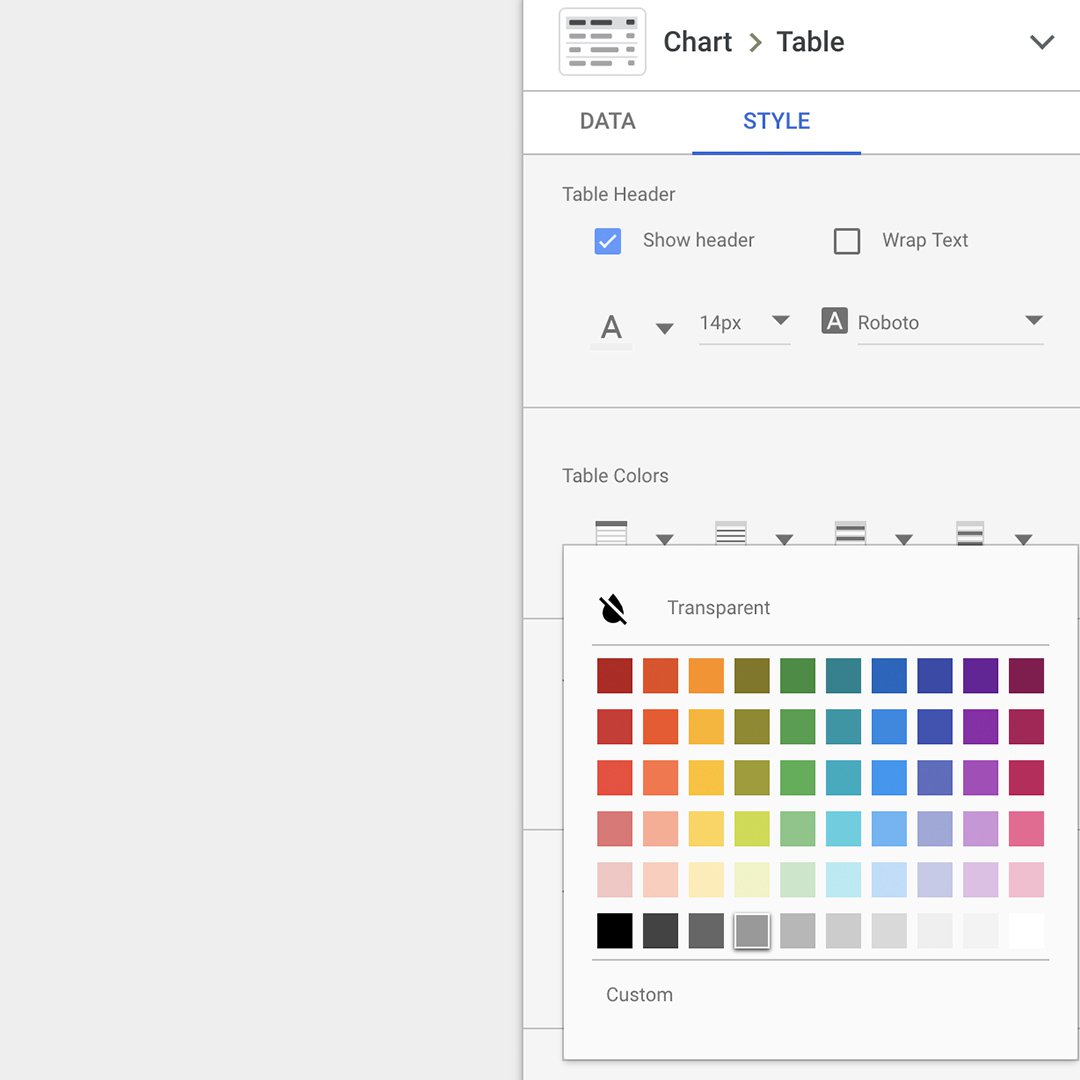
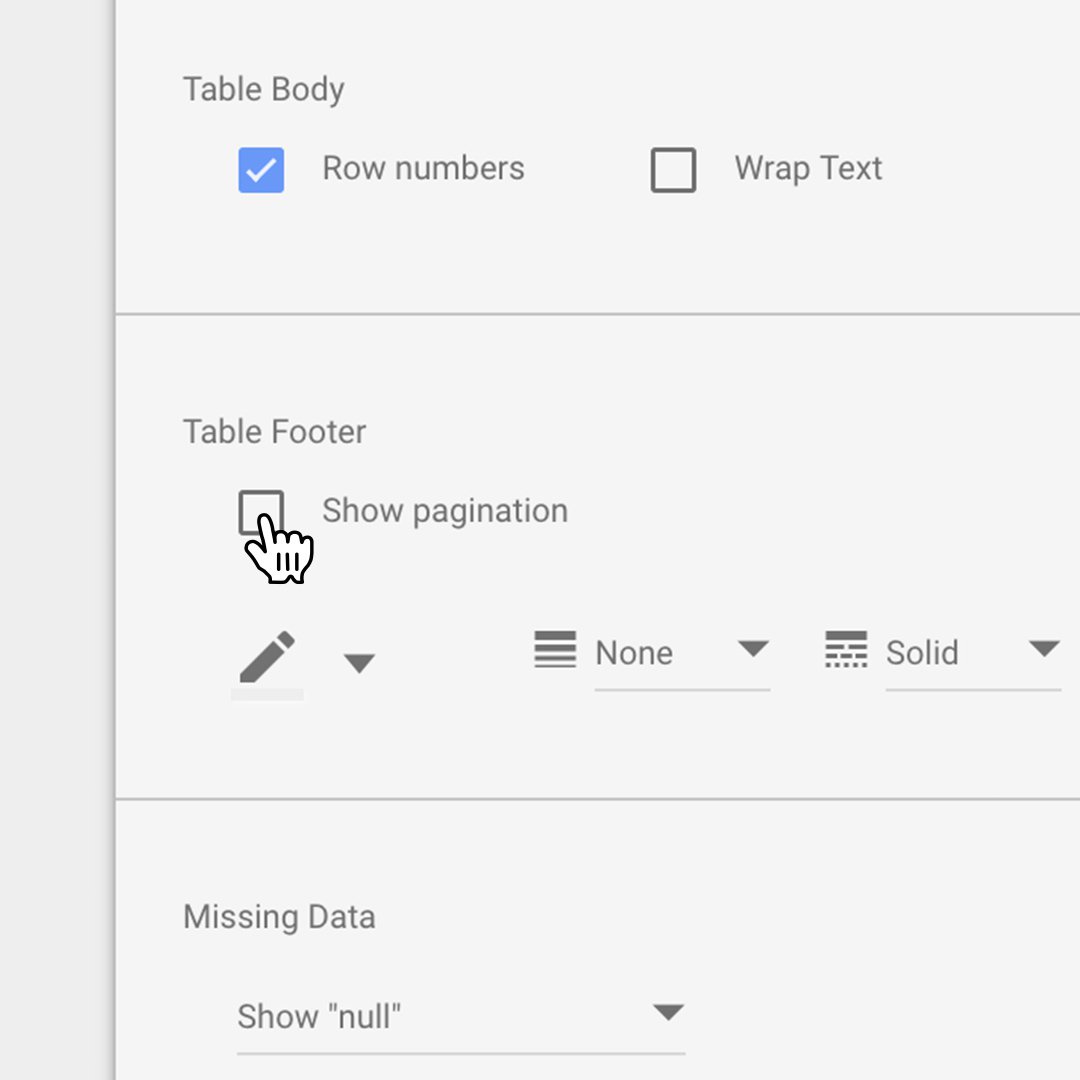
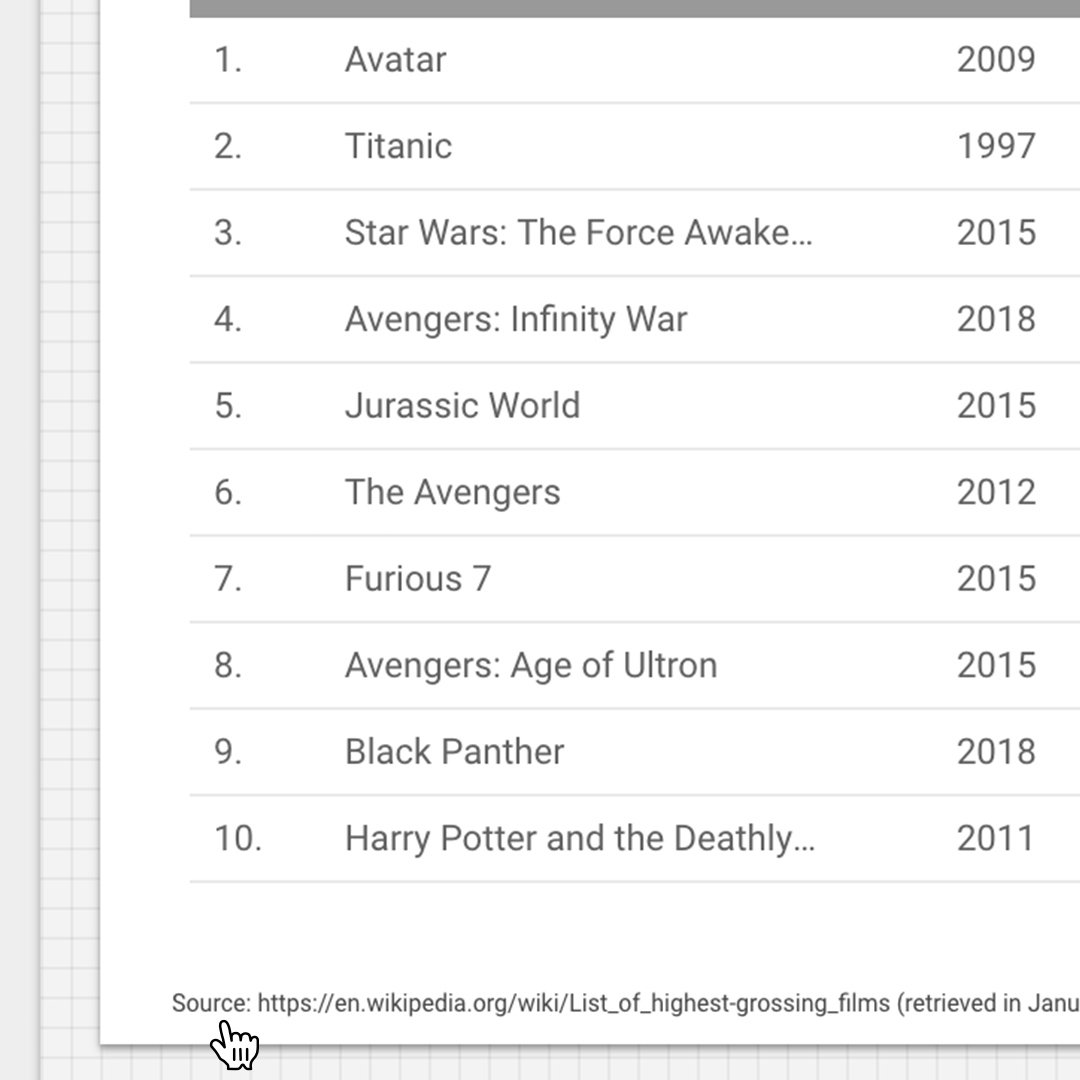
إجراء تغييرات في تصميم التصور الخاص بك.
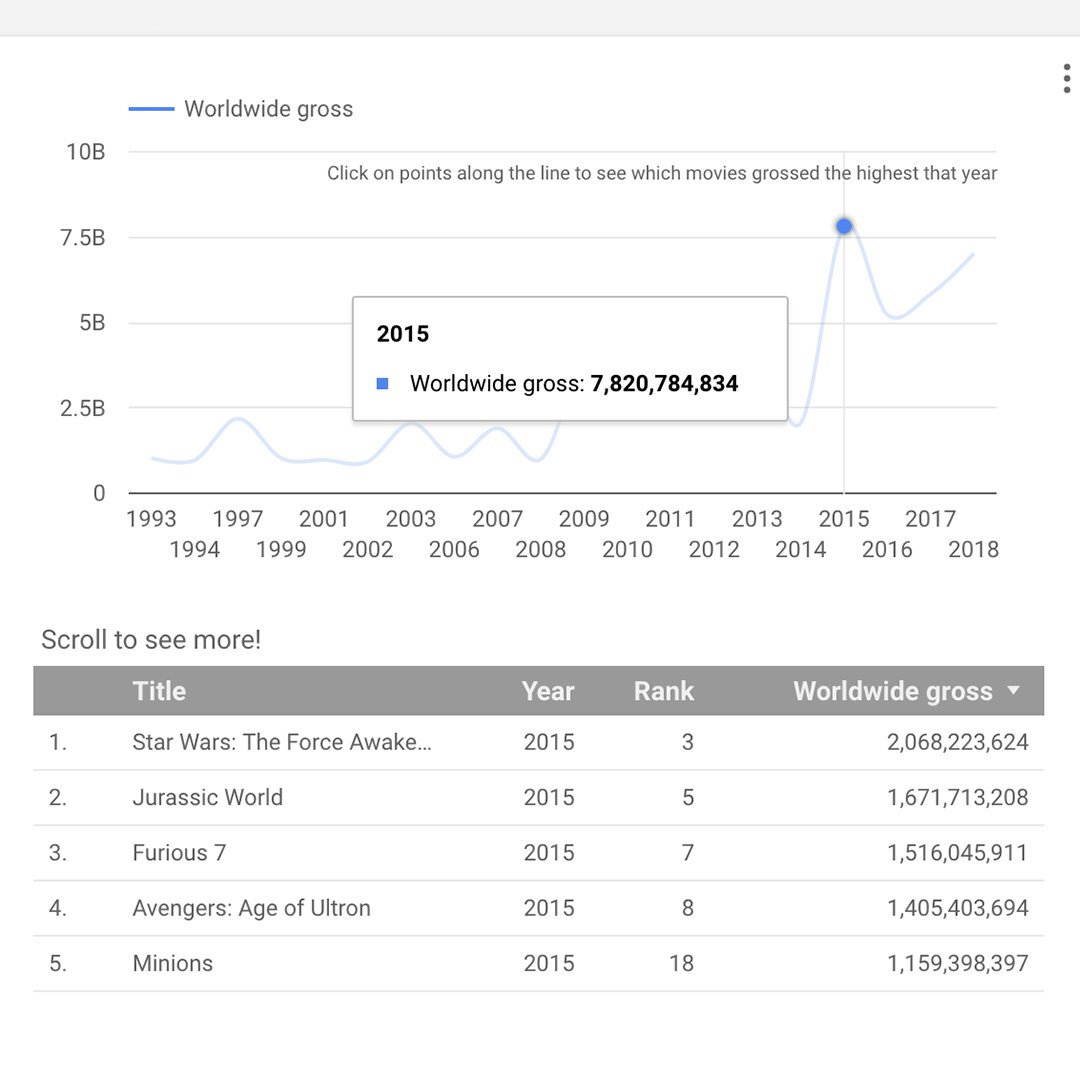
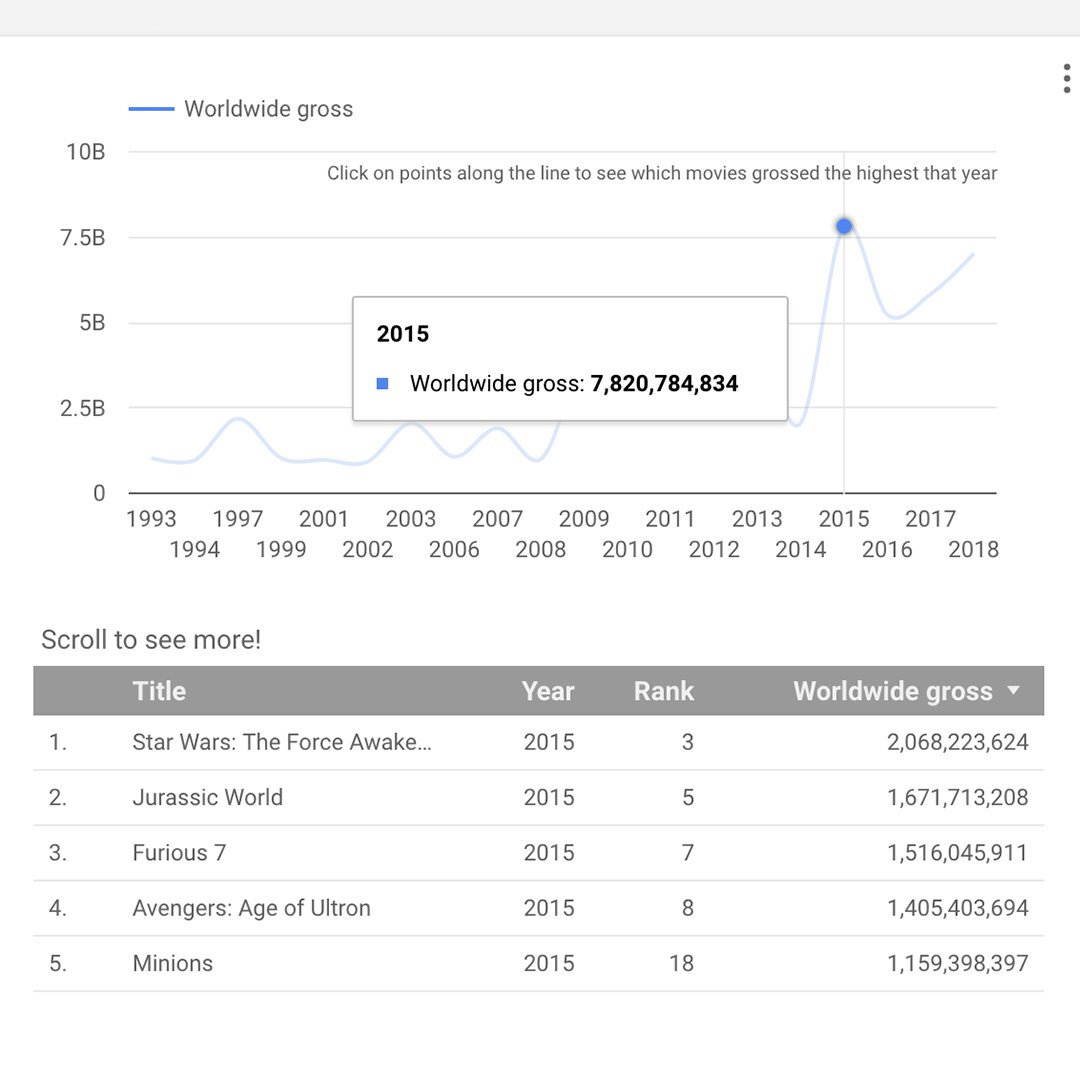
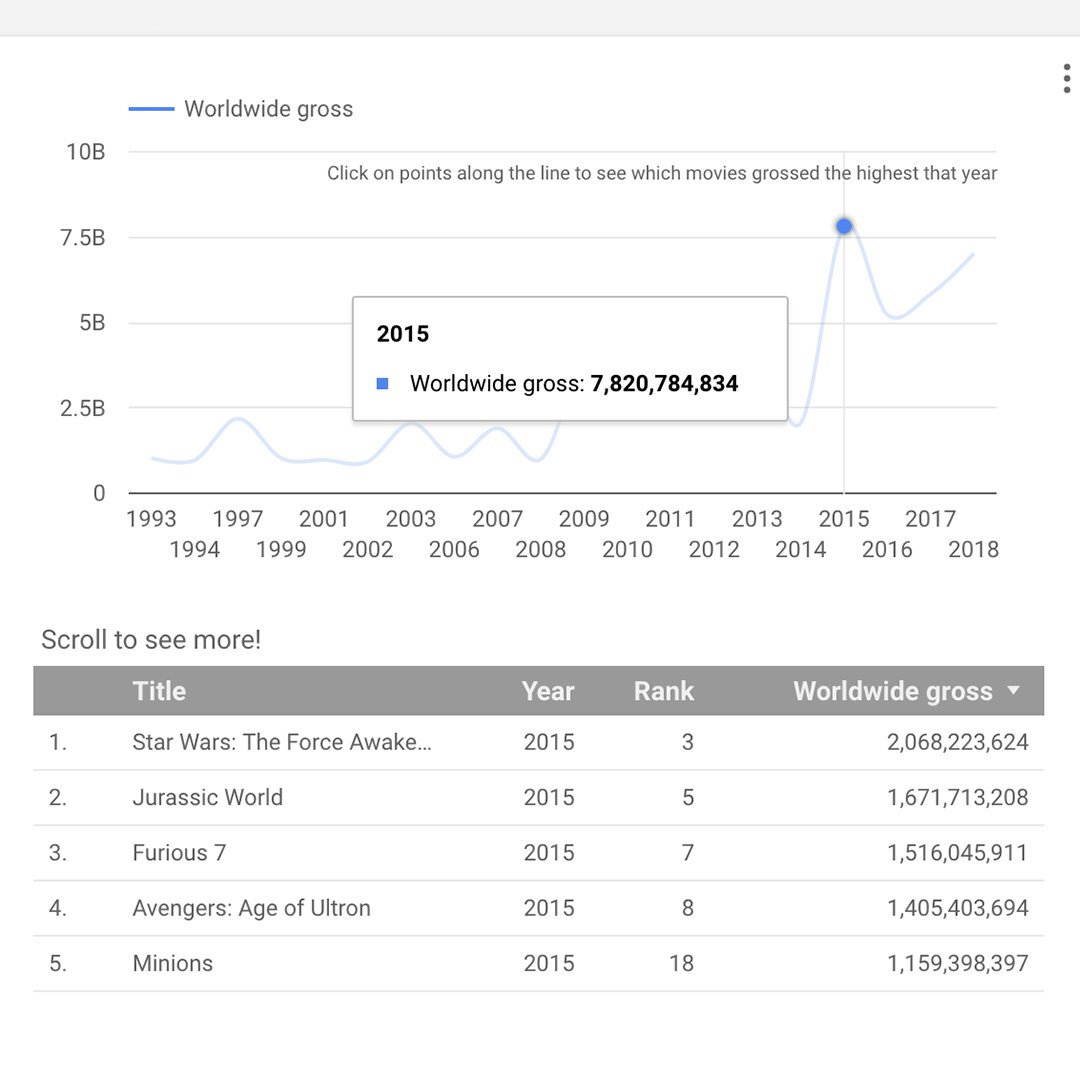
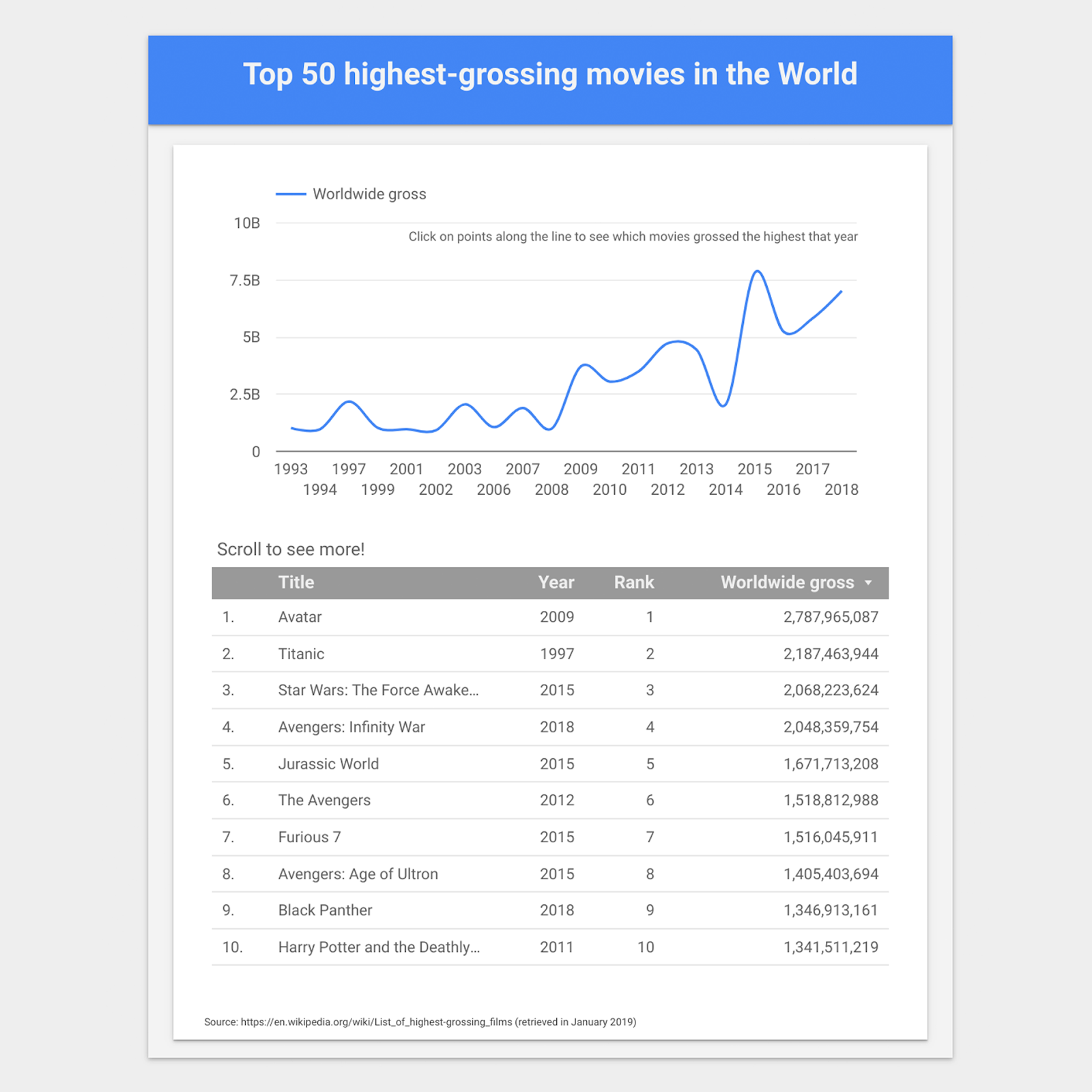
دعنا نستكشف بعض الأنواع المختلفة من عناصر التصميم والنص الذي يمكنك استخدامه لتخصيص التصور الخاص بك.
لإضافة نص اتجاهي، مثل "التنقل لرؤية المزيد!"، انقر فوق نص واكتب رسالتك.
في أي وقت، يمكنك معاينة التصور الخاص بك عن طريق النقر فوق عرض. للتبديل بين وضع العرض ووضع التحرير، انقر مرة أخرى.
عندما تكون في وضع العرض، يمكنك النقر فوق أي نقطة على السطر وسوف يعرض الجدول أدناه تلقائيًا أفضل 50 فيلمًا في تلك السنة.
كما يتيح لك وضع العرض رؤية التصور الكامل الذي أنشأته، بما في ذلك العنوان، ومخطط الخط ومخطط الجدول.
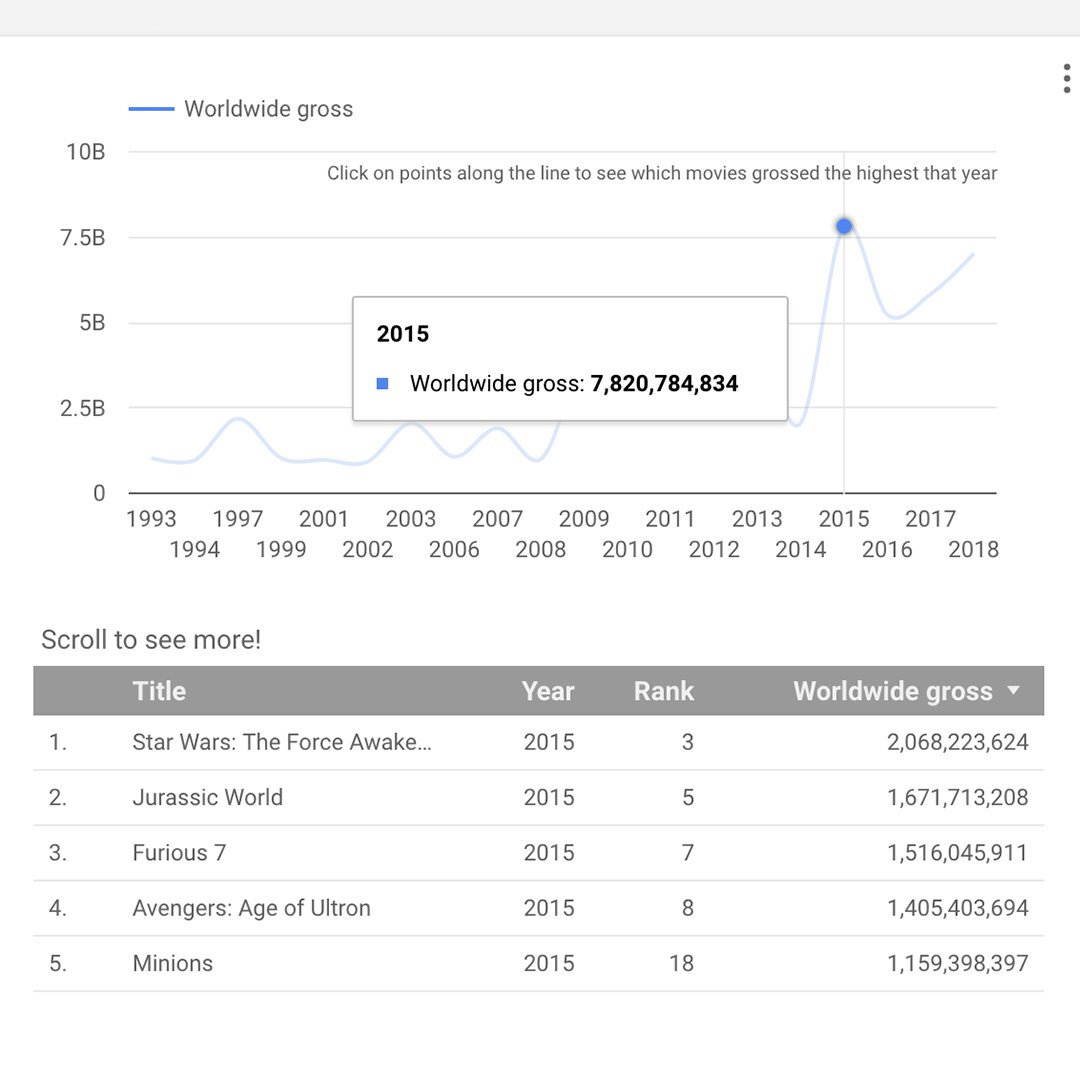
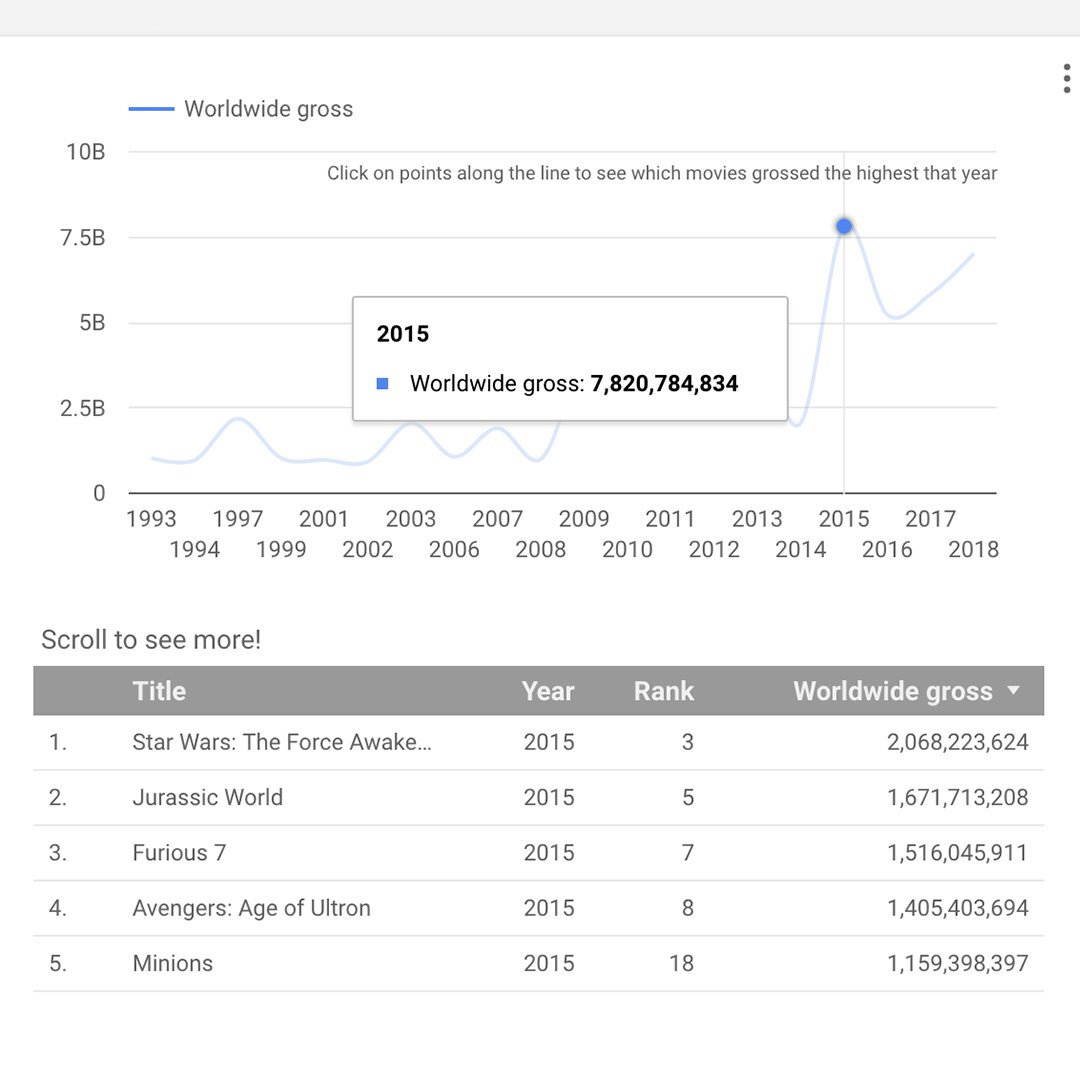
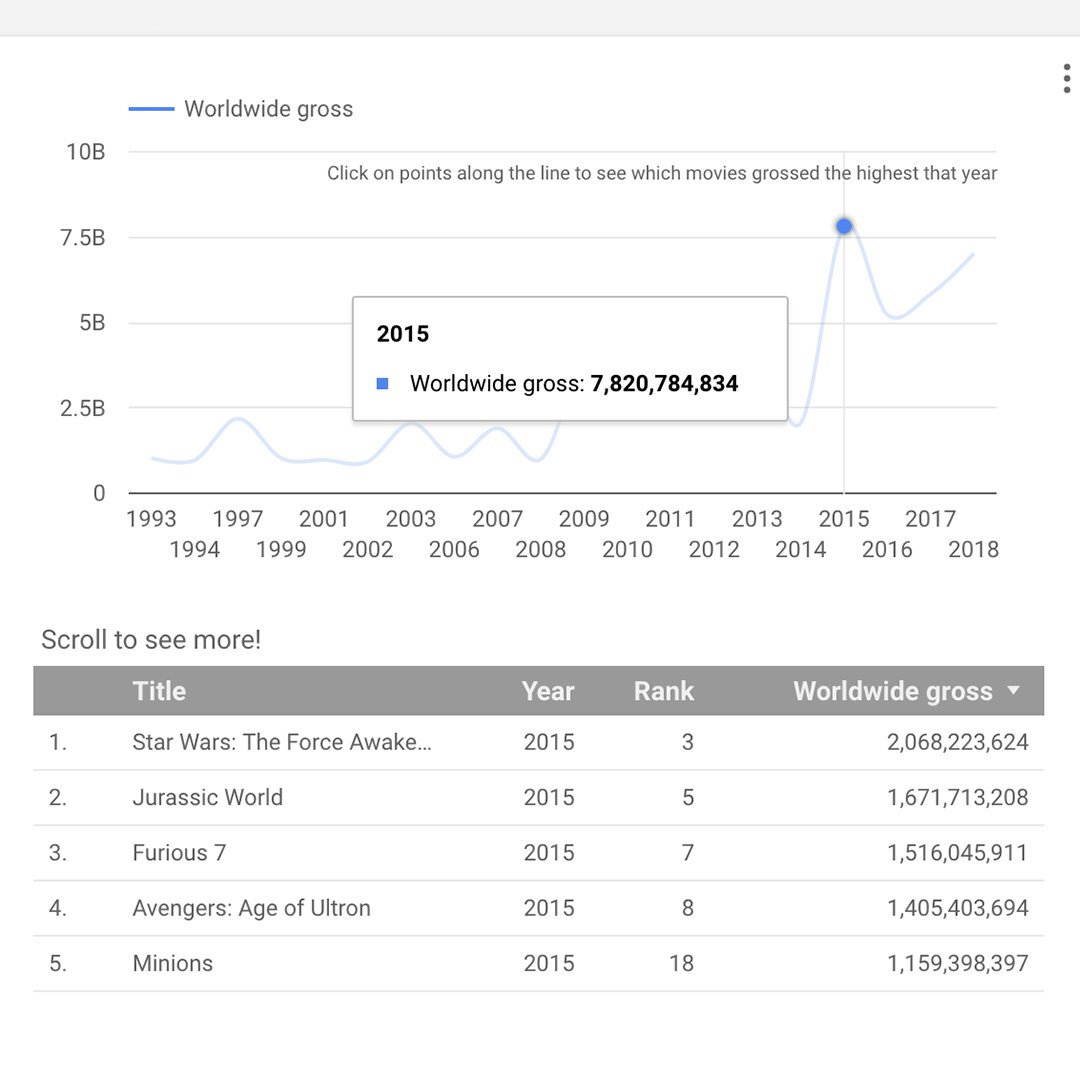
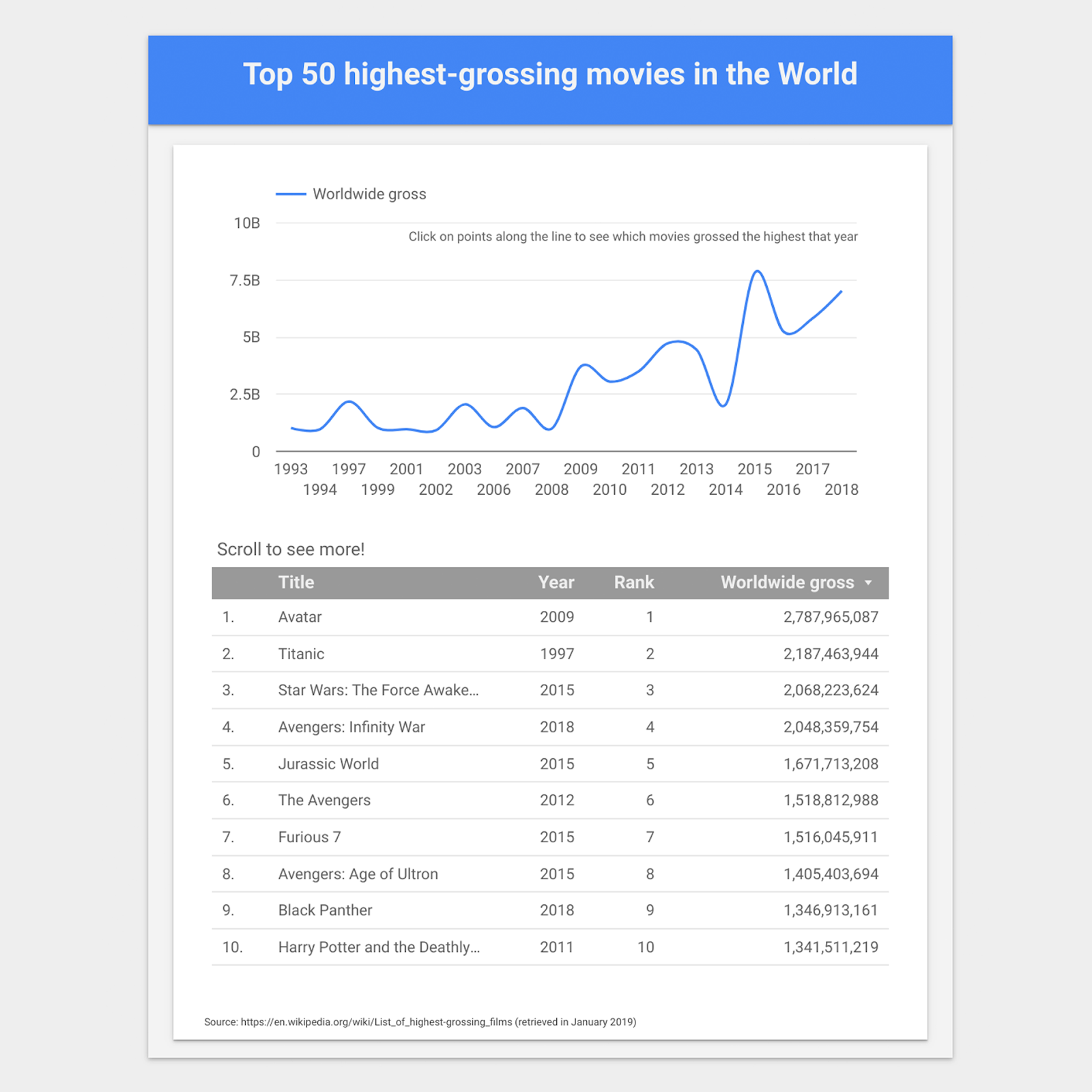
تضمين البيانات التفاعلية الخاصة بك.
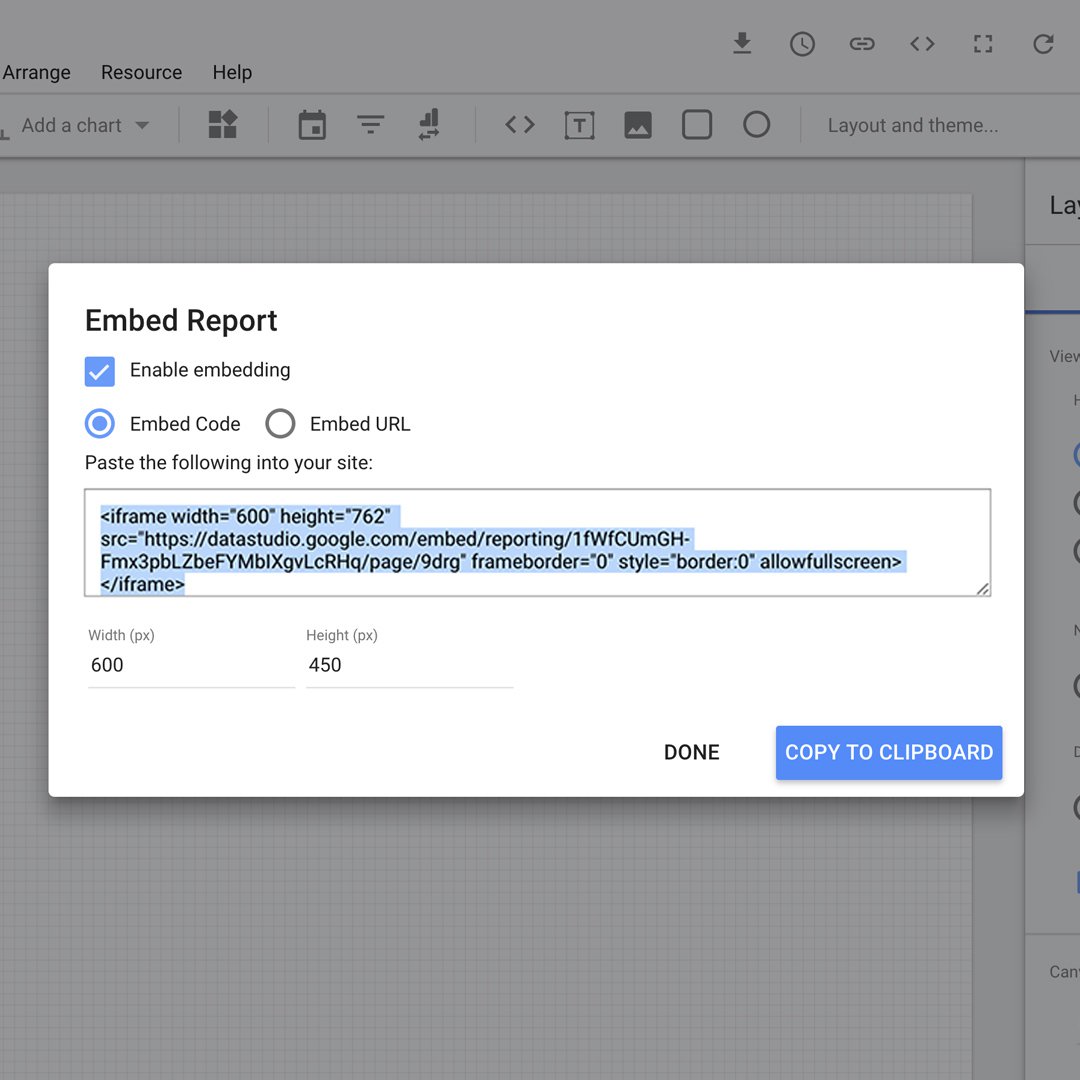
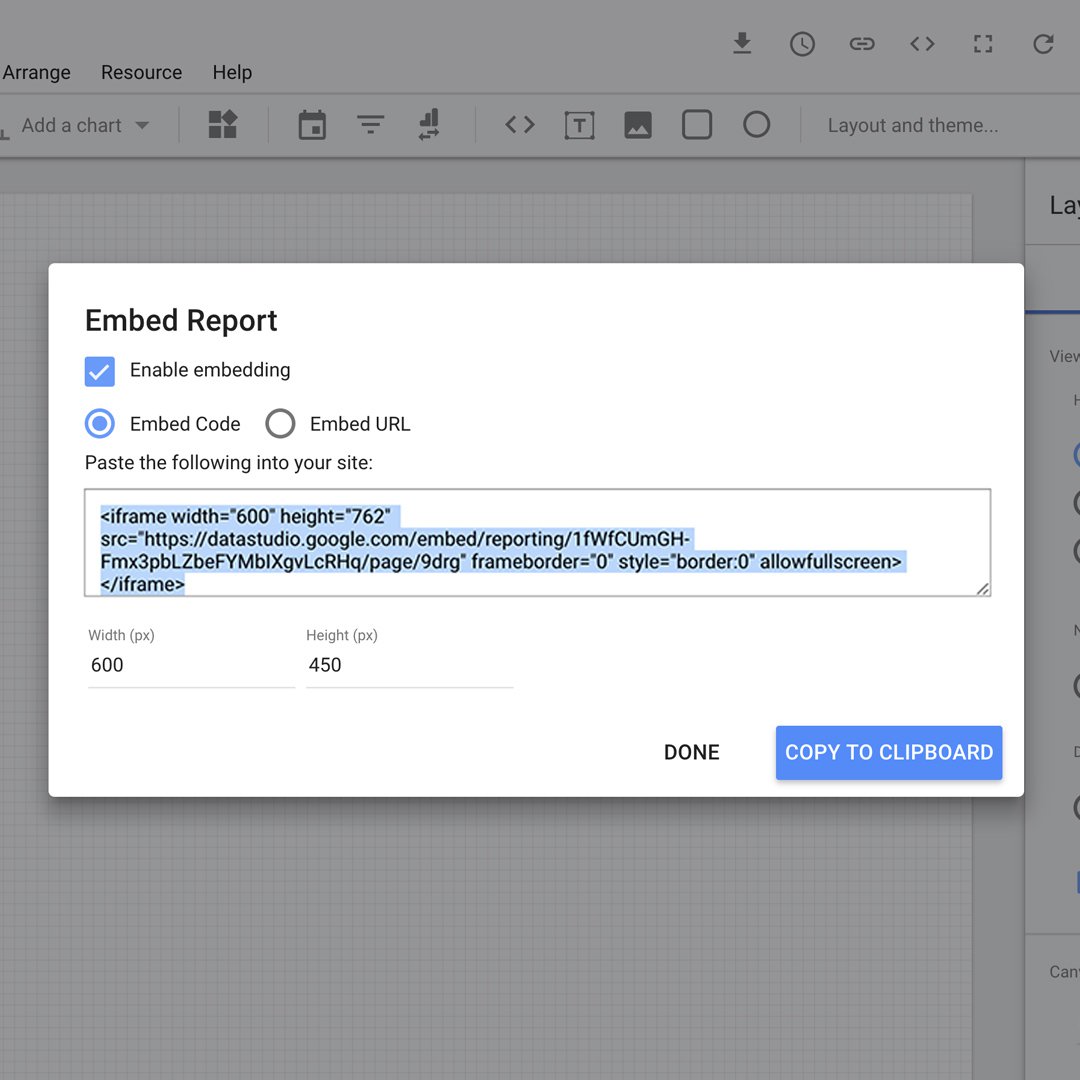
يمكنك مشاركة التصور الخاص بك عبر البريد الإلكتروني أو عن طريق تضمينه على موقع الويب الخاص بك.
شارك هذا التصور بنفس الطريقة التي تشارك بها أي وثيقة GSuite أخرى.
لتضمين هذا التصور التفاعلي على موقع الويب الخاص بك، انقر فوق ملف > تضمين التقرير. حدد مربع تمكين التضمين واستخدم الكود في صفحتك.
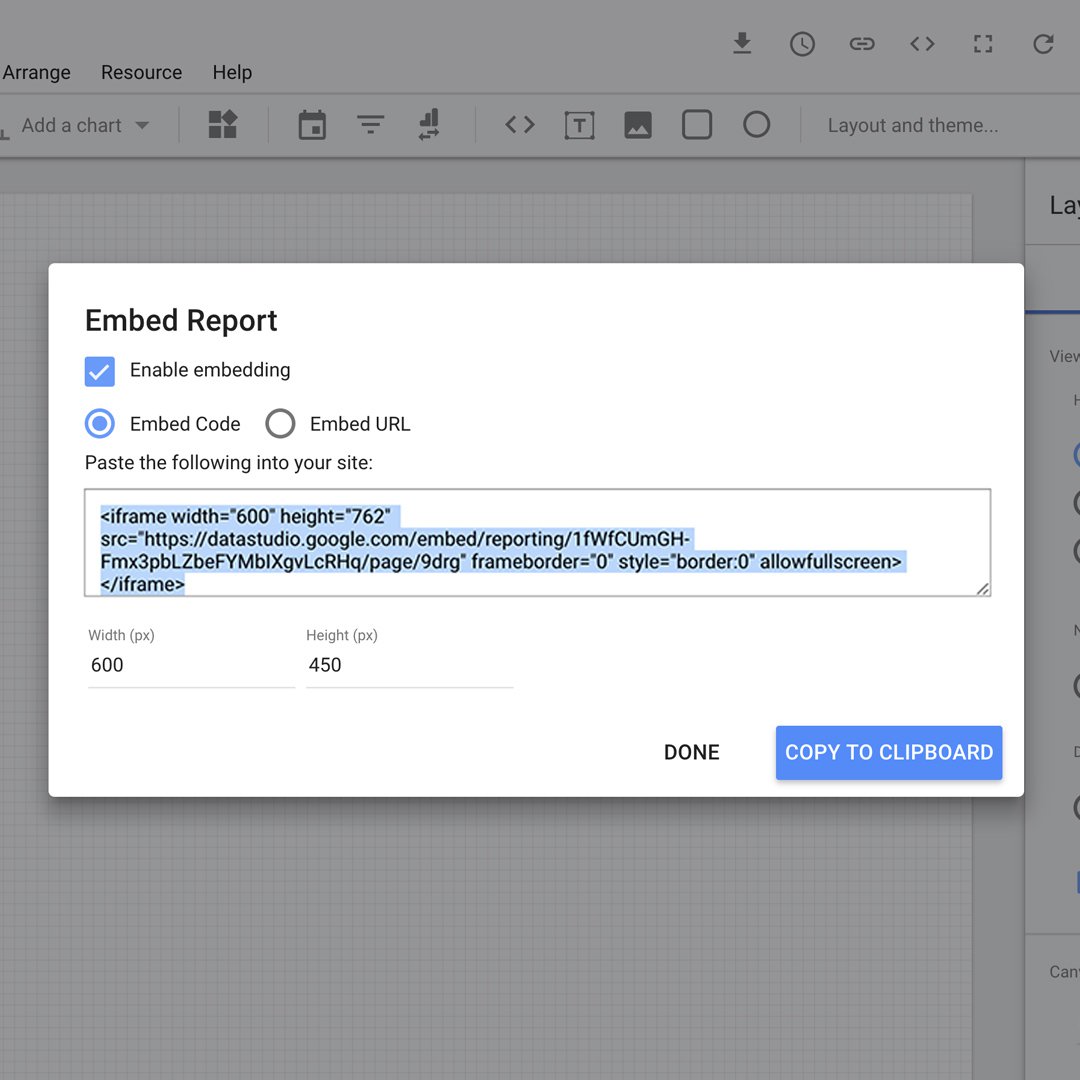
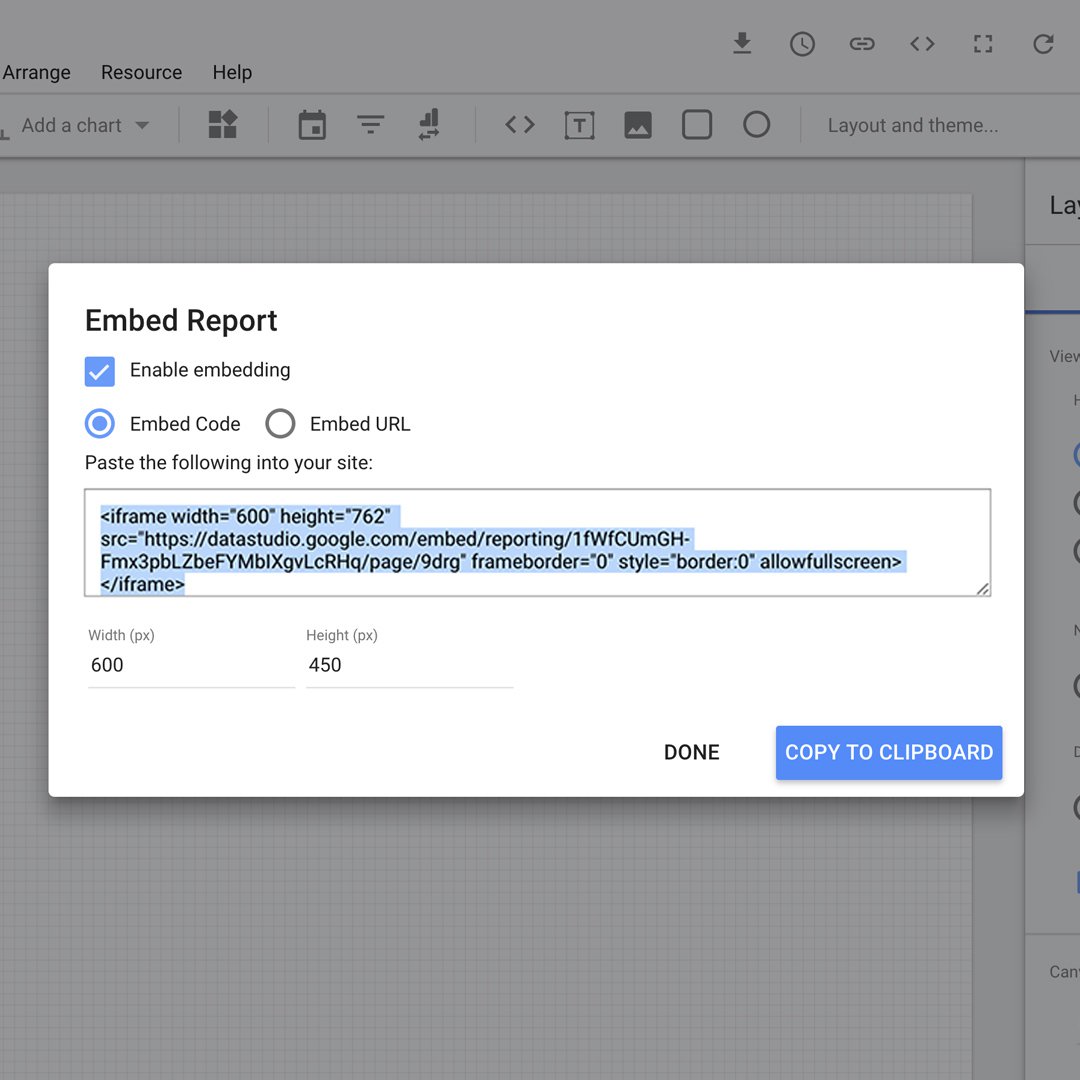
تهانينا!
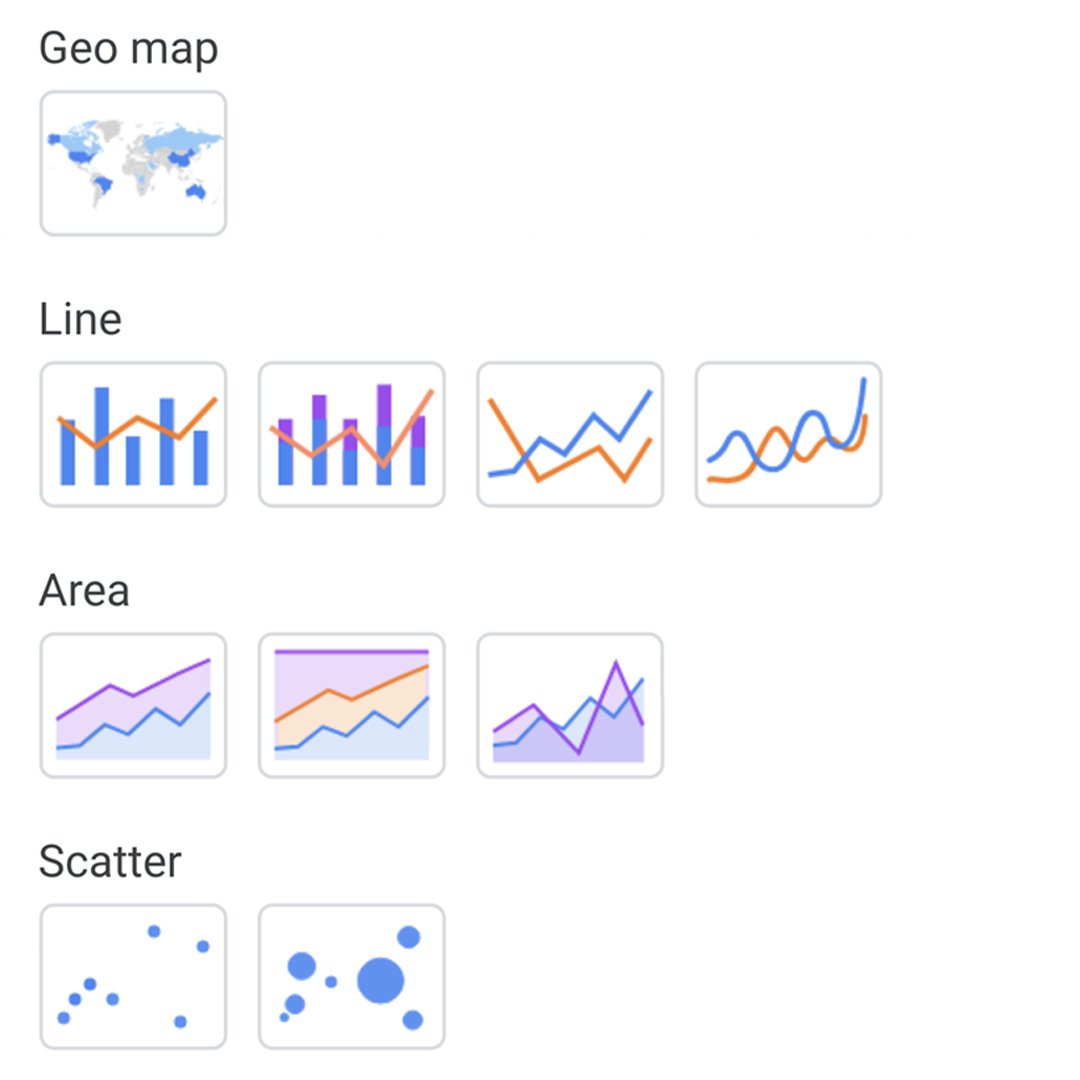
قد أكملت "Data Studio: إنشاء تصورات البيانات التفاعلية."
لمتابعة بناء مهاراتك في الصحافة الرقمية والعمل نحو الحصول على شهادة مبادرة أخبار Google (Google News Initiative)، انتقل إلى موقع مركز التدريب واستمع إلى درس آخر.
لمزيد من دروس صحافة البيانات، تفضل بزيارة:
https://newsinitiative.withgoogle.com/training/course/data-journalism
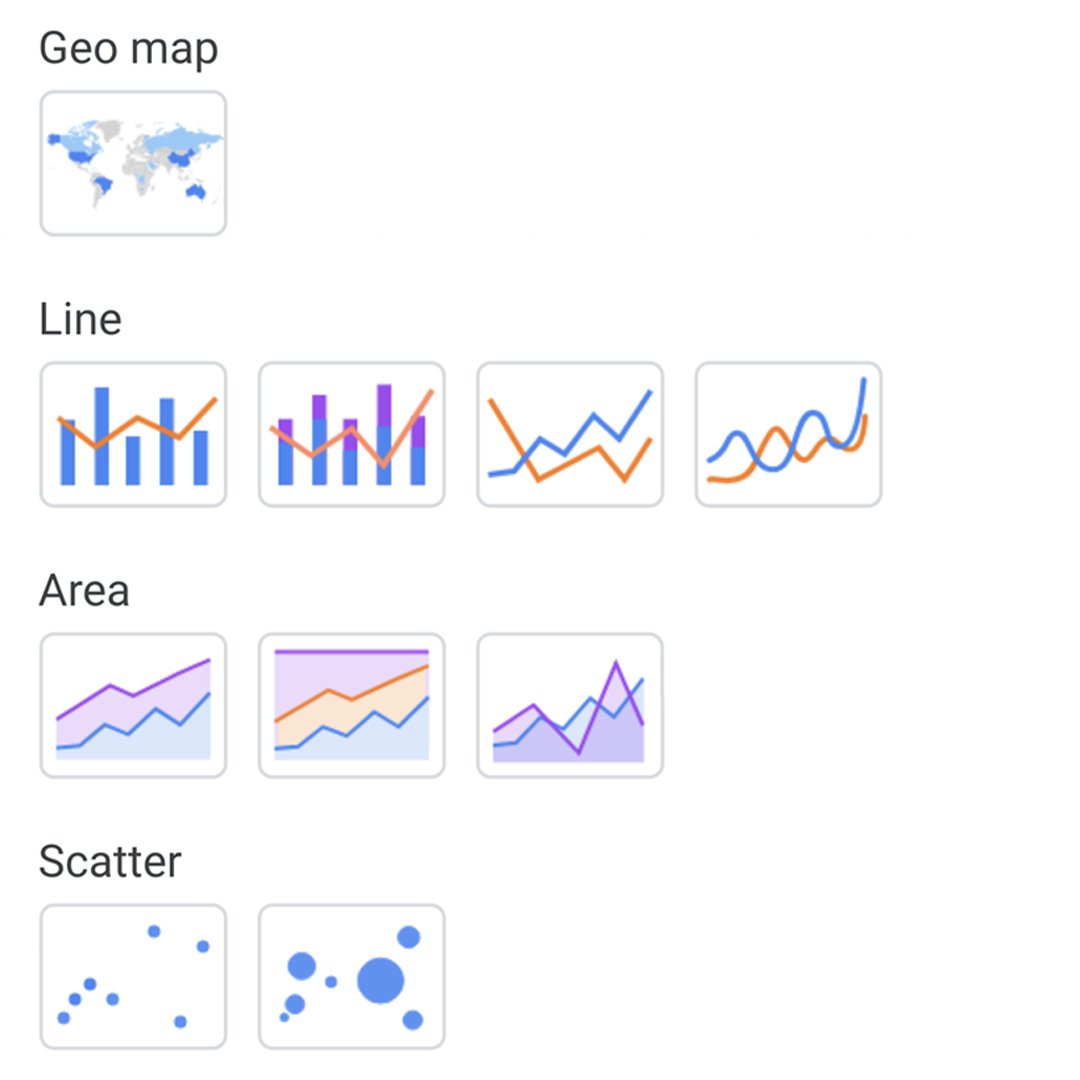
-
Looking ahead to ML-powered journalism
الدرسKey learnings and recommended resources to deepen your ML knowledge. -
Pinpoint: A research tool for journalists
الدرسExplore and analyze thousands of documents with Google's research tool, Pinpoint. -